Page 1
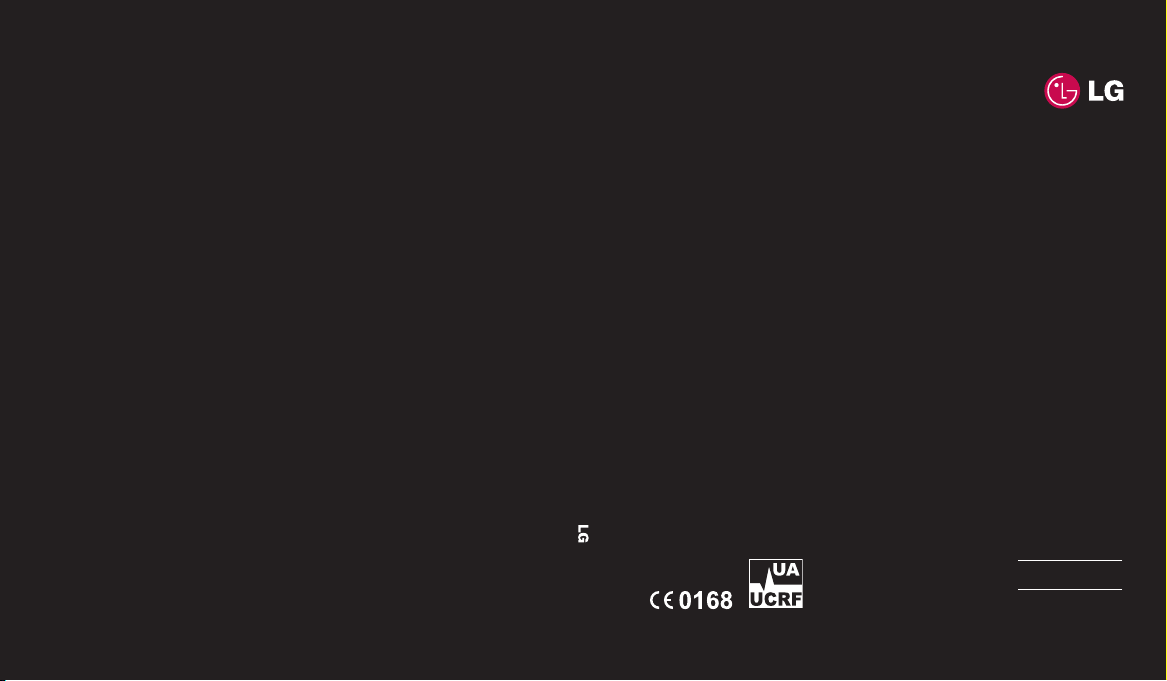
KF690
Посібник користувача
MMBB0302301 (1.0) G
ELECTRONICS INC.
KF690
УКРАЇНСЬКА
РУCCКИЙ
E N G L I S Hwww.lgmobile.com
Page 2
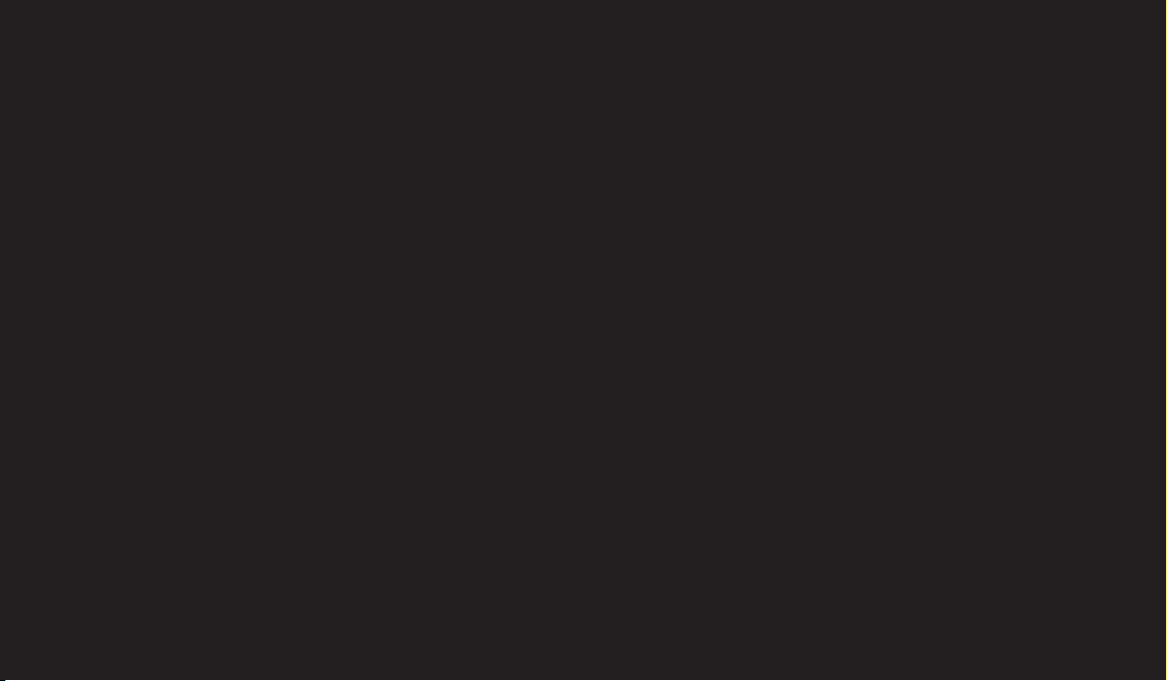
Bluetooth QD ID B013790
Page 3
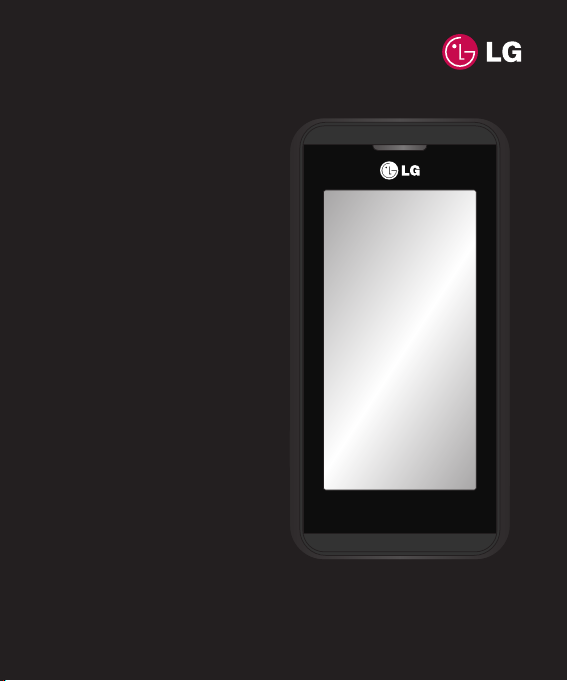
Деякий вміст даного посібника
може відрізнятись від вашого
телефону залежно від
програмного забезпечення
телефону або провайдера
послуг.
KF690 Посібник користувача
Page 4
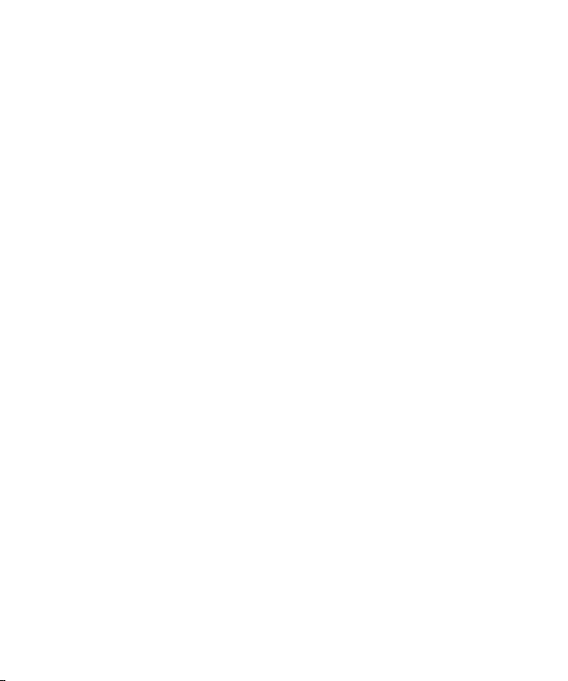
Вітаємо з придбанням
високотехнологічного та
компактного телефону LG KF690,
який увібрав у себе найновішу
технологію цифрового мобільного
зв’язку.
Page 5
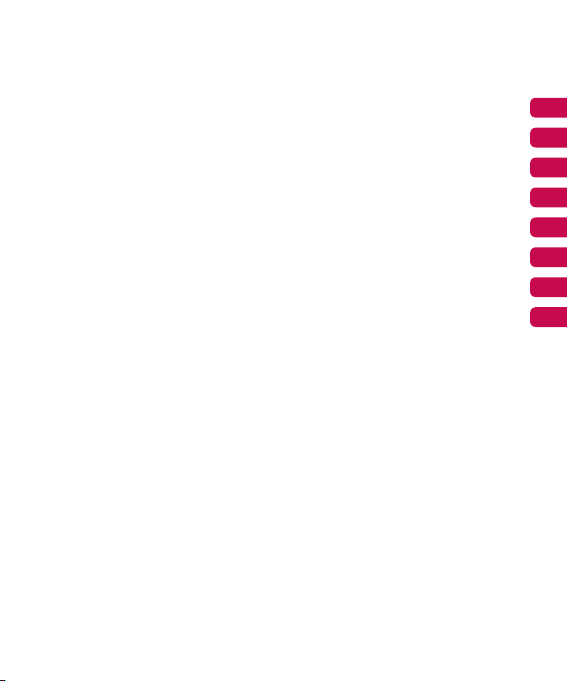
Перед використанням
Ваш екран очікування
Основні операції
Творчі функції
Інтернет
Ділові функції
Параметри
Аксесуари
01
02
03
04
05
06
07
08
Page 6
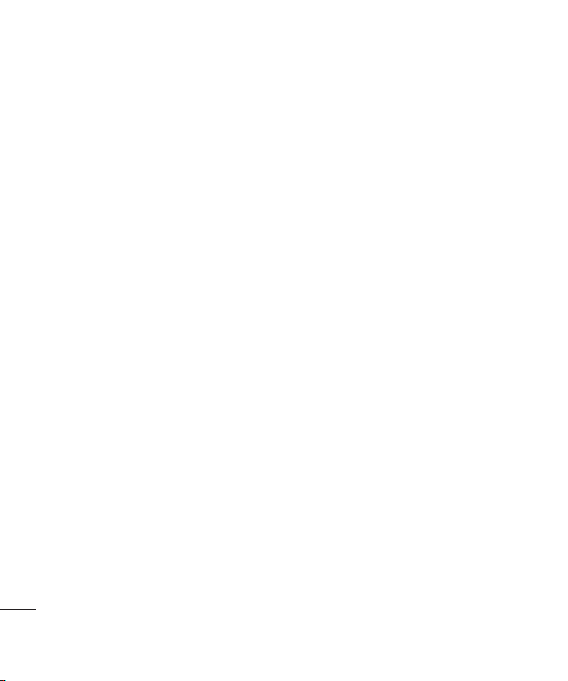
Зміст
Перед використанням
Ознайомлення з телефоном ........ 8
Вигляд телефону у розібраному
стані ............................................... 9
Встановлення карти USIM та
акумулятора ................................ 10
Карта пам’яті ............................... 12
Схема меню................................. 13
Ваш екран очікування
Поради щодо сенсорного
екрана .......................................... 14
Швидкі клавіші ............................. 15
Панель стану ............................... 16
Основні операції
Дзвінки ........................................ 18
Здійснення дзвінка ................... 18
Здійснення дзвінка з контактів 18
Відповідь на дзвінок та
відхилення дзвінка ................... 19
Опції вхідних дзвінків ............... 20
Настройка гучності дзвінка ..... 20
Швидкий набір .......................... 21
Перегляд журналу дзвінків ...... 21
Використання переадресації
дзвінків ...................................... 22
Використання функції
заборони дзвінків ..................... 22
4
LG KF690 | Посібник користувача
Зміна загальних настройок
дзвінків ...................................... 23
Контакти ...................................... 25
Пошук контакту ........................ 25
Додавання нового контакту ..... 25
Опції контакту ........................... 26
Створення групи ....................... 26
Зміна параметрів контактів ..... 27
Перегляд інформації ................28
Повідомлення ............................. 29
Надсилання повідомлення ...... 29
Введення тексту .......................29
Режим T9 ..................................30
Режим Abc................................. 30
Як настроїти ел. пошту ............ 30
Приймання електронної
пошти ....................................... 32
Як надіслати ел. пошту з нового
облікового запису ..................... 32
Зміна настройок ел. пошти ...... 33
Папки з повідомленнями ......... 34
Впорядкування повідомлень ... 34
Використання шаблонів .......... 35
Використання емотіконів ......... 36
Зміна настройок текстового
повідомлення ............................ 36
Зміна настройок мультимедійних
повідомлень ............................. 37
Зміна інших настройок ............. 37
Page 7
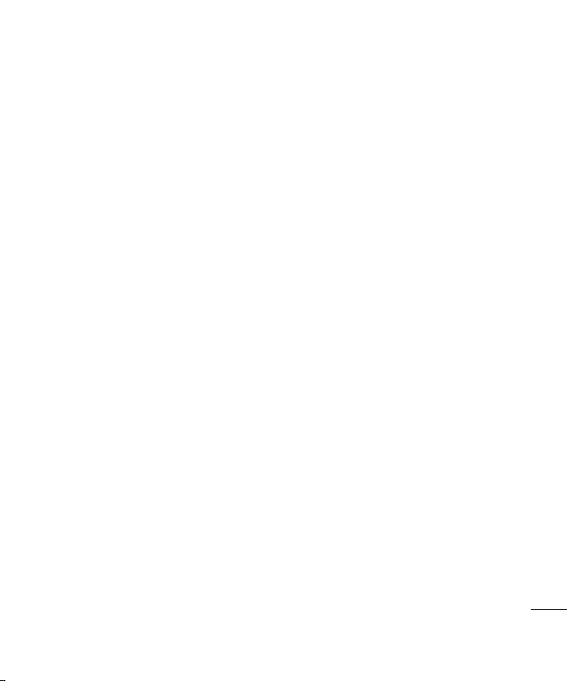
Творчі функції
Камера ......................................... 38
Швидка фотозйомка ................ 38
Після того, як знімок зроблено 38
Використання видошукача ...... 39
Використання спалаху ............. 40
Настройка контрасту ............... 40
Використання професіональних
настройок .................................. 40
Зміна розміру зображення....... 42
Вибір тону кольору ................... 42
Перегляд збережених
фотознімків ............................... 43
Перегляд інформації про
знімок ........................................ 43
Відеокамера ................................ 44
Швидка відеозйомка ................ 44
Після відеозйомки .................... 44
Використання видошукача ...... 45
Настройка контрасту ............... 46
Використання професіональних
настройок .................................. 46
Зміна розміру
відеозображення ...................... 47
Вибір тону кольору ................... 48
Перегляд збережених
відеозаписів .............................. 48
Фотографії та відеозаписи ......... 49
Перегляд фото і відео ..............49
Настройка гучності під час
перегляду відео ....................... 49
Створення знімка з
відеозапису .............................. 49
Перегляд інформації про
відеозапис або знімок ............. 50
Надсилання знімка або
відеозапису з галереї .............. 50
Перегляд фотографій як
шоу .......................................... 51
Встановлення знімка як
шпалери .................................... 51
Редагування знімків .................52
Додавання тексту на знімок .... 53
Додавання на знімок ефектів .. 53
Додавання на знімок колірного
акценту ...................................... 54
Зміна кольорів на знімку .......... 54
Мультимедіа ................................ 55
Мої зображення ....................... 55
Меню опцій Моїх зображень ... 55
Надсилання знімків .................. 56
Використання зображення ...... 56
Сортування зображень ............ 57
Видалення зображення ........... 57
Переміщення чи
зображення ............................... 57
слайд-
копіювання
5
Page 8
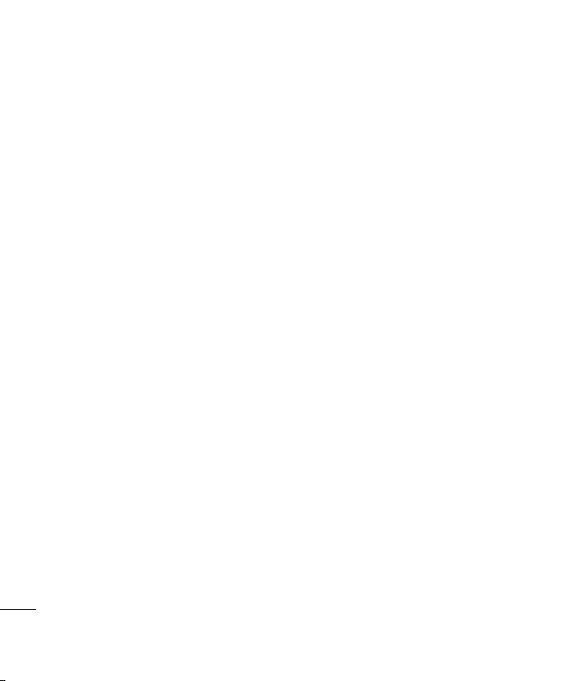
Зміст
Позначення та скасування
позначень зображень .............. 58
Створення слайд-шоу .............. 58
Перевірка стану пам’яті ........... 59
Мої звуки ................................... 59
Використання звуків ................. 59
Моє відео .................................. 59
Перегляд відео ......................... 59
Використання опції під час
паузи ......................................... 60
Надсилання відеокліпу ............ 60
Використання відеокліпу як
сигналу дзвінка......................... 60
Використання опцій меню
відео ......................................... 60
Мої ігри та програми ................ 61
Завантаження гри .................... 61
Відтворення гри ........................ 61
Використання меню опцій
відео. ......................................... 61
Флеш-вміст ............................... 61
Перегляд файлів SWF ............. 61
Використання опцій перегляду
файла SWF ............................... 62
Документи ................................. 62
Перенесення файлів на
телефон .................................... 62
Перегляд файла ....................... 63
6
LG KF690 | Посібник користувача
Інші .......................................... 63
Відтворення пісні...................... 63
Як створити список
відтворення .............................. 64
Як редагувати список
відтворення .............................. 64
Як видалити список
відтворення .............................. 65
Пошук радіостанцій .................. 65
Скидання каналів ..................... 66
Прослуховування радіо ........... 66
Інтернет
Доступ до Інтернету ................. 67
Додавання та доступ
до закладок .............................. 67
Збереження сторінки ............... 67
Доступ до збереженої сторінки
Перегляд журналу браузера ... 68
Зміна настройок веб-браузера
Використання телефону як
модема ...................................... 68
.68
.68
Ділові функції
Органайзер .................................. 70
Додавання події до календаря
Зміна вигляду календаря за
замовчуванням ......................... 70
.70
Page 9
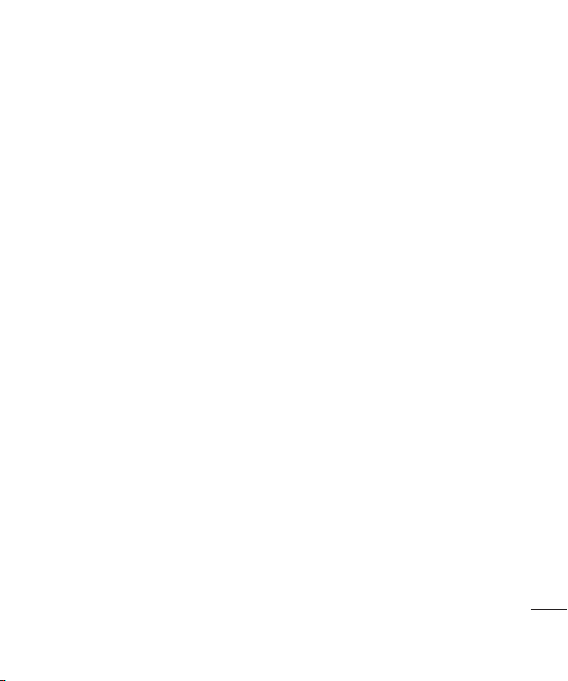
Додавання елемента до списку
завдань ..................................... 71
Надсилання справи ................. 71
Функція пошуку дати ................ 71
Настройка будильника............. 71
Додавання нотаток ................... 72
Диктофон .................................. 73
Запис звуку або голосу ............ 73
Надсилання голосового
запису ....................................... 73
Калькулятор .............................. 74
Додавання міста до світового
часу .......................................... 74
Конвертування величин ........... 75
Секундомір ............................... 75
Синхронізація з ПК ..................... 76
Встановлення програмного
забезпечення LG PC Suite на
комп’ютер .................................. 76
Підключення телефону до
комп’ютера ................................ 76
Резервне копіювання даних
і відновлення інформації
телефону .................................. 76
Перегляд файлів телефону на
комп’ютері ................................. 77
Синхронізація контактів ........... 77
Синхронізація повідомлень ..... 78
Використання телефону
в якості зовнішнього
накопичувача ........................... 78
Параметри
Зміна екранних настройок .......... 79
Персоналізація профілів ............ 79
Зміна настройок телефону ......... 79
Зміна настройок підключення .... 80
Використання менеджера
пам’яті ......................................... 81
Надсилання та отримання файлів
через Bluetooth .......................... 82
З’єднання з іншим пристроєм
Bluetooth ...................................... 83
Використання гарнітури
Bluetooth ...................................... 83
Аксесуари.................................. 84
Послуга мережі ........................ 85
Технічні дані ............................. 85
Рекомендації щодо безпеки та
ефективного використання
88
7
Page 10
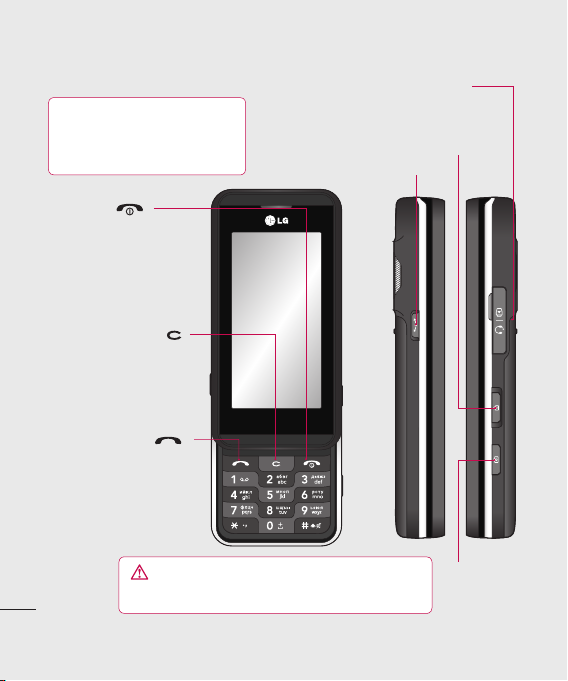
Ознайомлення з телефоном
Роз’єм зарядного пристрою, кабелю, комплекту Вільні руки
ПОРАДА. USB-кабель слід
під’єднувати після того, як
телефон повністю увімкнувся та
зареєструвався в мережі.
Клавіша завершення/
Клавіша швидкого доступу
Доступ до навігаційного меню за
допомогою навігаційного диска.
Ви можете змінити послідовність
меню у настройці навігаційного
диска.
живлення
Завершує або відхиляє
дзвінок. Вмикає/вимикає
телефон.
Натисніть один раз, щоб
повернутись
в режим очікування.
Клавіша скидання
При кожному натисканні
видаляє символ.
Використовуйте дану
клавішу для повернення
до попереднього екрана.
Клавіша дзвінка
Перед використанням
Здійснює дзвінок на
набраний номер та
відповідає на вхідні
дзвінки.
УВАГА: розташування на телефоні важких предметів
або сідання на нього, коли він у задній кишені, може
призвести до пошкодження РК та сенсорного дисплея.
8
LG KF690 | Посібник користувача
Клавіша
Блок./
Розблок.
Кнопка
зйомки
Page 11
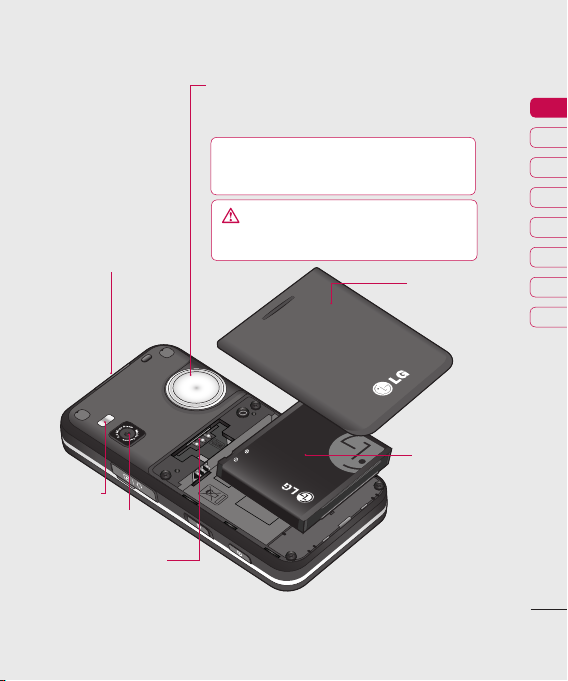
Вигляд телефону у розібраному стані
Навігаційний диск
Змінює зум об’єктива в режимі камери
або відео. Прокручує меню.
Порада: рівень гучності можна настроювати
під час прослуховування музики, ігор та під
час дзвінка.
УВАГА: близький контакт із
намагніченими деталями може спричинити
Гніздо карти
пам’яті
неправильну роботу коліщатка.
Кришка
акумулятора
01
02
03
04
05
06
07
08
Спалах
Об’єктив
камери
Гніздо карти
USIM
Акумулятор
Перед використанням
9
Page 12
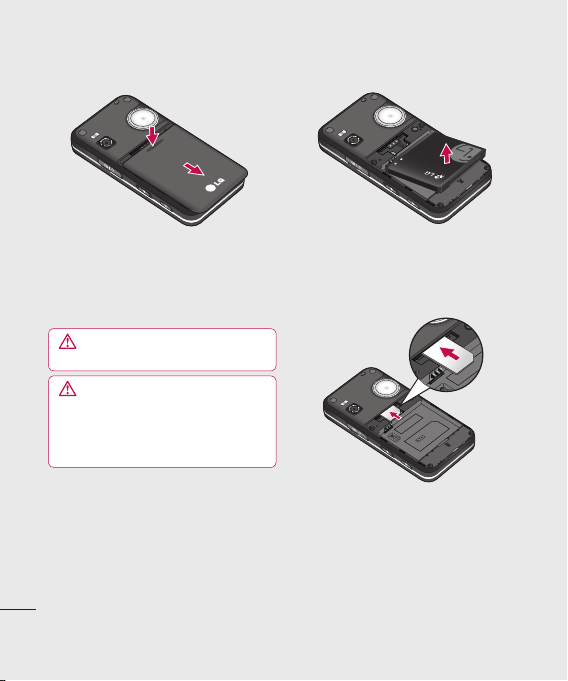
Встановлення карти USIM та
акумулятора
1 Зніміть кришку акумулятора
Перемістіть кришку акумулятора
в напрямі до нижньої панелі та
зніміть її.
УВАГА:
нігтями.
ЗАСТЕРЕЖЕННЯ: Не виймайте
акумулятор при увімкненому
телефоні, оскільки це може
призвести до пошкодження
Перед використанням
телефону.
10
LG KF690 | Посібник користувача
Не виймайте акумулятор
2 Вийміть акумулятор
Підважте нижній край
акумулятора та обережно
вийміть його з акумуляторного
відсіку.
3 Встановлення SIM-карти
Вставте SIM-карту у тримач
SIM-карти. Карту слід вставляти
золотистими контактами донизу.
Щоб вийняти SIM-карту, вийміть
її обережно у протилежному
напрямі.
Page 13

Встановлення карти USIM та
акумулятора
4 Встановлення акумулятора
Вставляйте акумулятор спершу
верхньою стороною в акумуляторний
відсік. Контакти акумулятора повинні
співпадати з контактами телефону.
Натисніть на нижню частину
акумулятора, доки вона не клацне
на місце.
5 Встановіть кришку
акумулятора
Перемістіть кришку акумулятора
в напрямі до верхньої панелі,
доки вона не клацне на своє
місце.
6 Зарядження телефону
Відкрийте кришку зарядного
гнізда на боковій панелі KF690.
Підключіть до нього зарядний
пристрій, а тоді підключіть
штепсельну вилку зарядного
пристрою до елекртричної
розетки. Телефон KF690
слід заряджати доти, доки на
його екрані не відобразиться
повідомлення “Повністю
заряджено”.
01
02
03
04
05
06
07
08
Перед використанням
11
Page 14
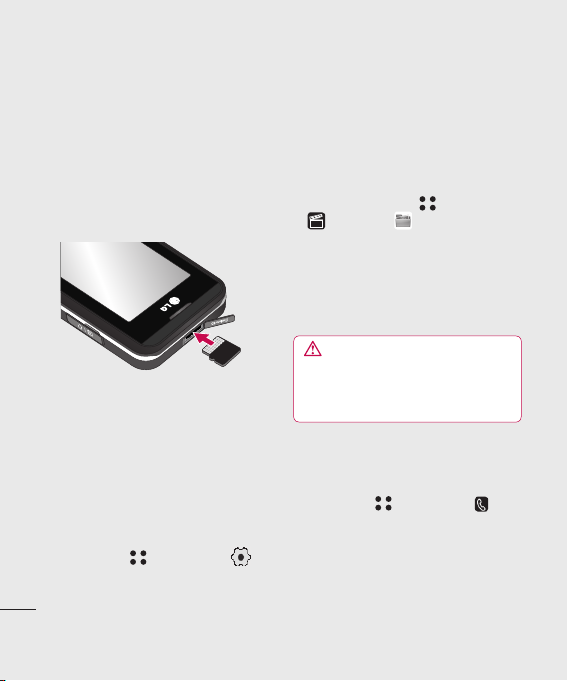
Карта пам’яті С
Встановлення карти пам’яті
Збільшіть об’єм вільної пам’яті на
вашому телефоні за допомогою
карти пам’яті. KF690 підтримує
карти пам’яті ємністю до 4 Гб.
1 Зніміть кришку та вставте карту
пам’яті у слот вгорі, доки вона
не клацне на своє місце. Карта
повинна вставлятись
золотистими контактами вгору.
2 Вставте акумулятор та кришку
як показано вище.
Форматування карти пам’яті
Перед використанням
Якщо ваша карта пам’яті вже
форматована, тоді ви можете
розпочати її використання. Якщо ж
ваша карта ще не
форматована, тоді вам слід
спершу виконати її форматування.
1 На екрані режиму очікування
натисніть
2 Виберіть Настройки телефону,
потім Менеджер пам’яті, а тоді
виберіть Зовн. пам’ять.
12
LG KF690 | Посібник користувача
та виберіть .
3 Натисніть Формат та введіть
пароль, який за умовчанням є
0000. Ваша карта буде
відформатована та готова для
використання.
4 Для перегляду нових
форматованих папок на вашому
KF690 натисніть
та виберіть
. Виберіть Mої записи. Ви
побачите п’ять папок:
Мої зображення, Мої звуки, Моє
відео Мої ігри та програми тощо.
Детальнішу інформацію про
використання карти пам’яті
див. на стор. 67.
УВАГА: при форматуванні карти
пам’яті увесь вміст стирається. Якщо
ви не бажаєте втратити всі дані з карти
пам’яті, тоді спершу скопіюйте їх на
інший носій.
Перенесення ваших контактів
Для перенесення контактів із
вашої SIM-карти на телефон:
1 На екрані в режимі очікування
натисніть
2 Виберіть Контакти, тоді
Настройки, а тоді виберіть
Копіювати або Перемістити.
3 Виберіть З телефону на USIM,
а тоді Всі разом або По черзі.
4 Натисніть OK для
підтвердження.
та виберіть .
Page 15
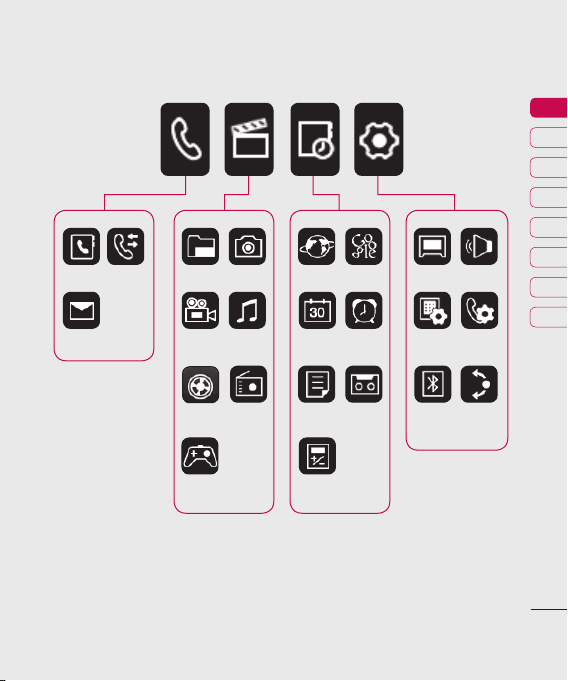
Схема меню
Контакти
Журнал
дзвінків
Повідомлення
Відеокамера
Мої
папки
Камера
Музика
Браузер
Органайзер
Google
Будильники
Дисплей
Настройки
телефону
Профілі
Настройки
дзвінків
01
02
03
04
05
06
07
08
Відеозаписи
Ігри і
пр.
Радіо
FM
Записник
Інструменти
Диктофон
Bluetooth
Настройка
швидкого
набору
Перед використанням
13
Page 16
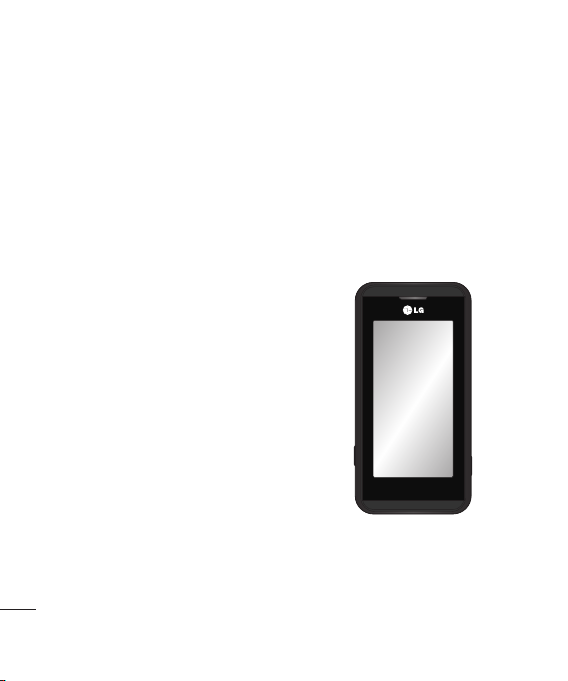
Ваш екран очікування
Якщо телефон KF690 не
використовується, його екран
повертається в режим очікування.
В режимі очікування ви може
скористатись опціями меню,
здійснити швидкий дзвінок,
змінити профіль та багато інших
операцій.
Поради щодо сенсорного
екрана
Екран режиму очікування є
хорошим місцем для тренування з
використання сенсорного екрана
InteractPad.
Щоб вибрати елемент екрана,
натисніть акуратно іконку на
екрані. Розпізнавши натиснення,
телефон KF690 злегка вібрує.
• Немає потреби тиснути надто
Ваш екран очікування
сильно, оскільки сенсорний
екран є достатньо чутливим
до розпізнавання легенького
натискання.
• Натискайте на потрібній вам
опції кінчиком вашого пальця.
Будьте обережні, щоб не
натиснути на будь-які інші
клавіші поряд із нею.
14
LG KF690 | Посібник користувача
• Якщо екран погас, натисніть
клавішу блок./розблок на
правій стороні телефону, щоб
повернути екран в режим
очікування.
• Не використовуйте телефон у
чохлі тощо, оскільки сенсорний
екран стає недоступним при
його накриванні.
▲
Сенсорний екран
Page 17
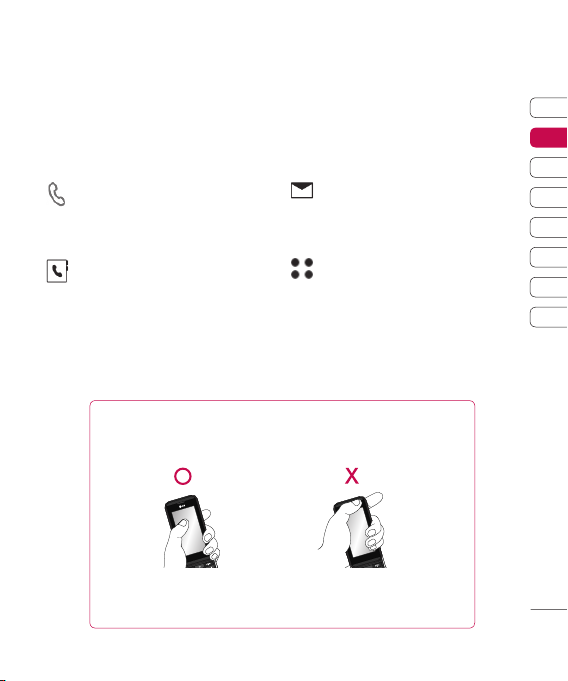
Швидкі клавіші
Швидкі клавіші забезпечують
простий доступ одним
натисканням до ваших
найпопулярніших функцій.
Натисніть, щоб відкрити екран
дзвінків. Ви можете
здійснювати дзвінки, не
відкриваючи слайдер.
Натисніть, щоб відкрити вашу
адресну книгу. Контакти
відображаються в
алфавітному порядку. Ви
також можете створювати нові
контакти та редагувати існуючі.
Див. стор. 25 за детальнішою
інформацією.
Порада покупцеві
З метою покращення чутливості антени компапнія LG радить
тримати телефон так, як показано на малюнку нижче.
Не закривайте ділянку антени рукою під час дзвінка або при
використанні з’єднання Bluetooth. Це може призвести до
погіршення якості звуку.
Натисніть,
Натисніть, щоб відкрити повне
надіслати SMS-повідомлення.
щоб створити та
Див. стор. 29 за детальнішою
інформацією.
меню, яке складається з
чотирьох підменю. Натискуйте
кожну вкладку підменю для
перегляду інших опцій.
01
02
03
04
05
06
07
08
Ваш екран очікування
15
Page 18
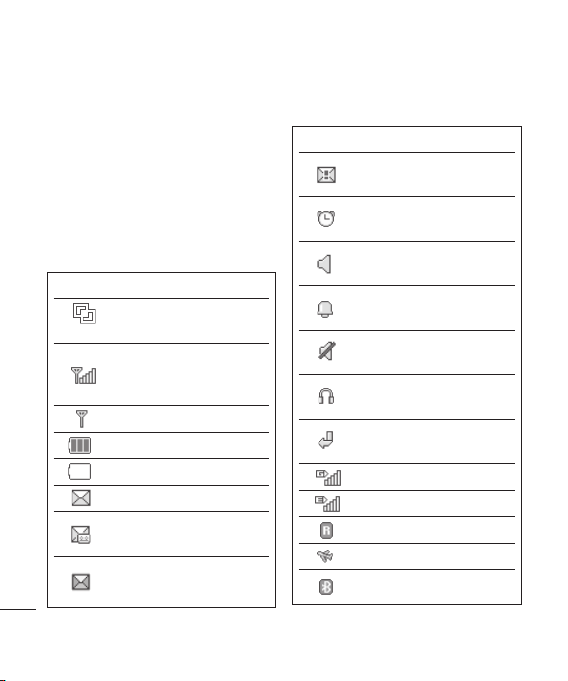
Ваш екран очікування
Панель стану
На панелі стану відображаються
різноманітні іконки, які позначають
потужність сигналу, нові
повідомлення, заряд акумулятора,
увімкнення Bluetooth або GPRS
тощо.
Нижче наведена таблиця з
поясненням іконок, які ви можете
побачити на панелі стану.
Іконка Опис
Багатозадачність
(у підменю)
Ваш екран очікування
Нове голосове
повідомлення
16
LG KF690 | Посібник користувача
Потужність сигналу
мережі (число палочок
може змінюватись)
Відсутній сигнал мережі
Заряд акумулятора
Акумулятор розряджений
Нове текстове повідомлення
Папка вхідних
повідомлень заповнена
Іконка Опис
Помилка надсилання
повідомлення
Встановлено
будильник
Використовується
профіль Звичайний
Використовується
профіль На вулиці
Використовується
профіль Тихий
Використовується
профіль Гарнітура
Дзвінки
переадресовуються
Доступний GPRS
Використовується EDGE
Роумінг
Вибрано режим У літаку
Увімкнено Bluetooth
Page 19
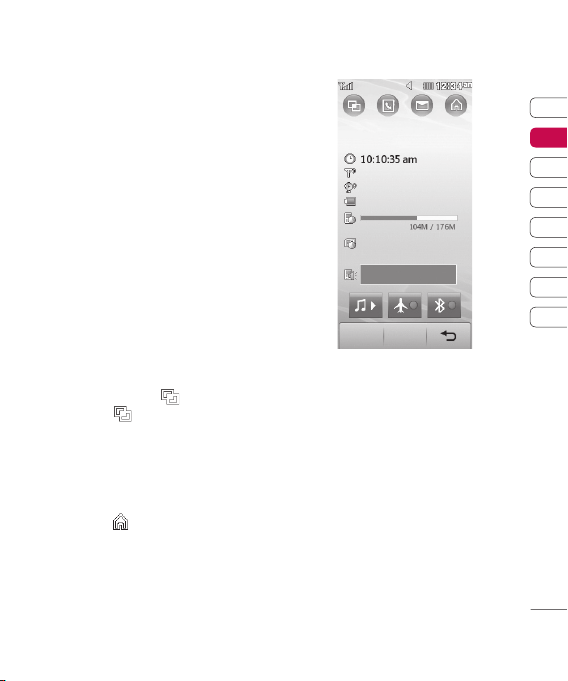
Зміна стану на панелі стану
Натисніть іконку, яка позначає
поточнку настройку на панелі
стану, щоб відкрити вікно
загального стану. У ньому
відображається поточний час,
мережа, ID послуги, заряд
акумулятора, пам’ять телефону,
зовнішня пам’ять, профіль, MP3,
режим “У літаку” та стан Bluetooth.
Ви можете настроїти тип рофілю,
відтворювати MP3, а також
увімкнути/вимкнути режим “
У
літаку” та Bluetooth.
Використання функції
багатозадачності
При використанні будь-якої
функції ви можете знайти панель
багатозадачності
Натисніть
вгорі екрана.
, щоб відкрити
багатозадачне меню. Тут можна
можна переглянути всі працюючі
програми та перейти до них одним
натиском на екрані.
У вікні будь-якої програми
натисніть
та виберіть
Домашній екран, щоб повернутись
до екрану очікування, не
закриваючи дану програму.
Загальний стан
Обмежена послуга
Зарядження
Не обладнано
Нормальний
Добре
01
02
03
04
05
06
07
08
Ваш екран очікування
17
Page 20
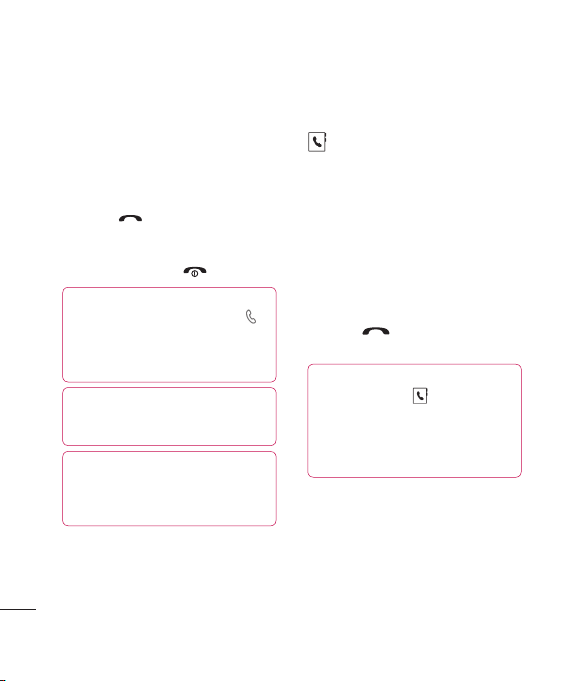
Дзвінки
Здійснення дзвінка
1 Відкрийте слайдер.
2 Введіть номер за допомогою
клавіатури.
Щоб стерти цифру, натисніть
клавішу C.
3 Натисніть Дзвінок або натисніть
клавішу
дзвінок.
4 Для завершення дзвінка
натисніть клавішу
ПОРАДА! Для здійснення дзвінка з
закритим слайдером. Натисніть
, щоб відкрити сенсорну клавіатуру.
Введіть номер та натисніть
Дзвонити.
ПОРАДА! Щоб ввести + для
здійснення міжнародного дзвінка,
натисніть та притримайте 0.
ПОРАДА! Натисніть клавішу
Основні операції
блок ./розблок, щоб заблокувати
сенсорний екран і уникнути
випадкового набирання номеру.
18
LG KF690 | Посібник користувача
, щоб розпочати
.
Здійснення дзвінка з
контактів
1 На екрані очікування натисніть,
щоб відкрити адресну книгу.
2 У списку натисніть на
потрібному контакті та виберіть
номер, якщо у контакті
збережено більш ніж один
номер.
3 За допомогою клавіатури можна
ввести першу літеру потрібного
вам контакту.
4 Натисніть Дзвінок або натисніть
клавішу
дзвінок.
ПОРАДА! Коли слайдер
закритий, натисніть , щоб відкрити
адресну книгу. Прокручуйте адресну
книгу або введіть першу літеру
потрібного контакту, щоб перейти до
цього розділу списку контактів.
, щоб розпочати
Page 21
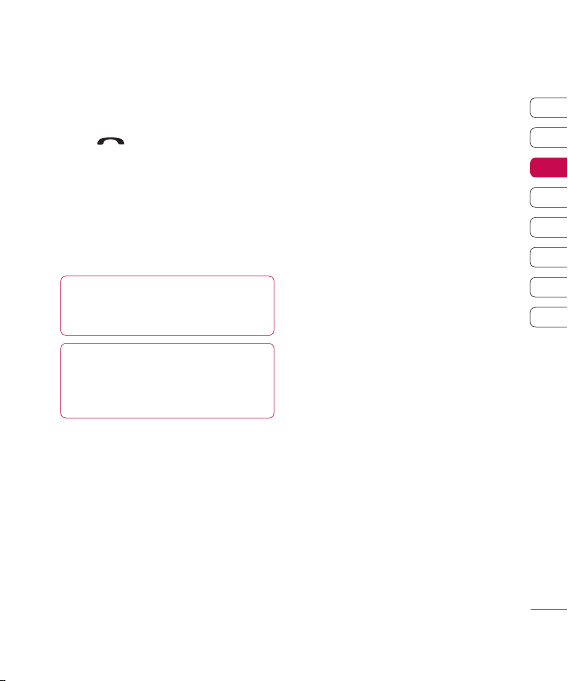
Відповідь на дзвінок та
відхилення дзвінка
Коли телефон дзвноить, натисніть
клавішу
дзвінок.
Натисніть Розблок, а тоді Тихий ,
щоб приглушити звук дзвінка. Це
чудовий спосіб виключення
дзвінка під час офіційної зустрічі,
якщо до цього ви забули змінити
профіль на Тихий.
, щоб відповісти на
ПОРАДА! Для відповіді на дзвінок
із закритим слайдером натисніть
Розблок. та виберіть Прийняти.
ПОРАДА! Для відхилення дзвінка
з закритим слайдером натисніть
Розблок. та виберіть Тихий , а
тоді Відхилити.
01
02
03
04
05
06
07
08
Основні операції
19
Page 22
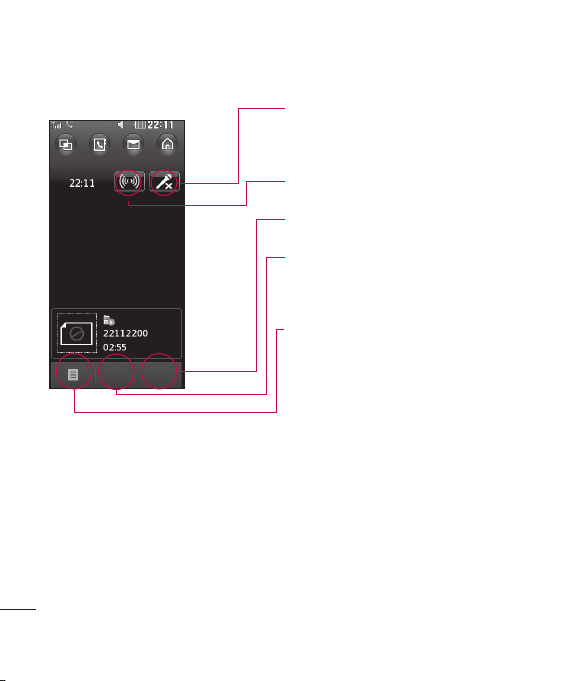
Дзвінки
Завершити
Утримувати
Основні операції
20
LG KF690 | Посібник користувача
Опції вхідних дзвінків
Без звуку - Натисніть для
вимкнення мікрофона, щоб
особа, з якою ви розмовляєте, не
чула вас.
Динамік - Натисніть
вимкнення динаміка телефону.
Завершити - Натисніть для
завершення дзвінка.
Утримувати - Натисніть для
переведення абонента на
утримування. Натисніть Відн. для
продовження розмови.
Опції - Виберіть зі списку інших
опцій вхідних дзвінків, які
включають Перейти до контактів
та Перейти до повідомлень, щоб
перевірити свої повідомлення та
додавати контакти під час дзвінка.
Звідси можна
дзвінок, натиснувши Завершити
дзвінок.
для
також завершити
Настройка гучності дзвінка
Для настройки гучності під час
дзвінка поверніть
коліщатко за годинниковою
стрілкою для збільшення гучності
та проти годинникової стрілки для її зменшення.
Page 23
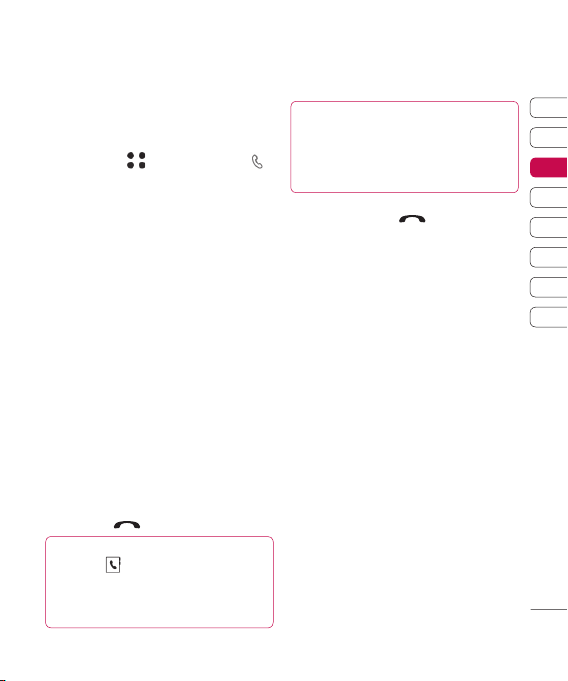
Швидкий набір
Ви можете присвоїти
найпотрібнішим контактам
номери швидкого набору.
1 Натисніть , а тоді виберіть .
2 Виберіть Контакти та натисніть
Швидк. набір.
3 Клавіші 1 присвоєний швидкий
набір голосової пошти. Він
недоступний для зміни.
Натисніть будь-яку іншу цифру
для присвоєння їй номера
швидкого набору.
4 Відкриється ваша адресна
книга. Виберіть контакт, якому
потрібно присвоїти номер
швидкого набору, натиснувши
один раз його номер телефону.
Щоб подзвонити по номеру зі
швидкісним набором, відкрийте
слайдер, а тоді натисніть та
притримайте присвоєний номер,
доки контакт не появиться на
екрані. Дзвінок розпочнеться
автоматично; немає необхідності
натискати
.
ПОРАДА! При закритому слайдері
натисніть
потрібно зателефонувати, а тоді
натисніть та притримайте його номер.
Дзвінок розпочнеться автоматично.
. Виберіть контакт, якому
Перегляд журналу дзвінків
ПОРАДА! Щоб прокрутити список
параметрів, торкніться останньої
видимої позиції і проведіть пальцем
вгору по екрану. Список посунеться
догори і відобразить більше позицій.
Якщо натиснути , відкриється
список дзвінків. Угорі екрана
знаходяться дві стрілки, які
дозволяють переміщатись між: Всі
дзвінки - Перегляд повного списку
всіх набраних, отриманих та
пропущених дзвінків.
Вихідні дзвінки - Перегляд
списку всіх дзвінків, які ви
здійснили.
Вхідні дзвінки - Перегляд списку
всіх отриманих дзвінків.
Пропущені дзвінки - Перегляд
списку дзвінків, які ви пропустили.
Вартість дзвінків - Перегляд
вартості вихідних дзвінків (дана
послуга залежить від мережі,
оскільки деякі оператори не
підтримують цю послугу) та
тривалості усіх ваших дзвінків,
вхідних та вихідних.
01
02
03
04
05
06
07
08
Основні операції
21
Page 24
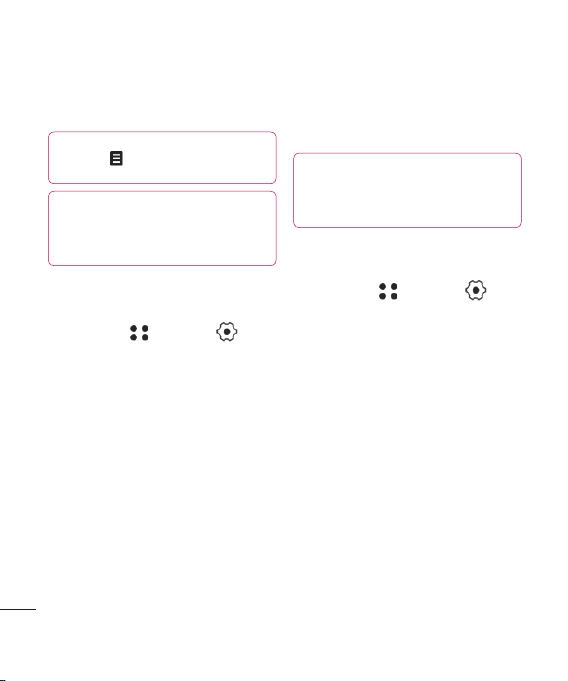
Дзвінки
Об’єм даних - Перегляд об’єму в
кілобайтах усіх прийнятих та
переданих даних.
ПОРАДА! У будь-якому списку дзвінків
натисніть
видалення записаних елементів.
ПОРАДА! Натисніть будь-який запис
у списку дзвінків, а тоді натисніть
Переглянути для перегляду дати,
часу та тривалості дзвінка.
, а тоді Видалити всі для
Використання переадресації
дзвінків
1 Натисніть , виберіть
, а тоді виберіть Настройки
дзвінків.
2 Натисніть Переадр. дзвінків та
виберіть Усі голос. дзвінки.
3 Виберіть, чи переадресовувати
всі дзвінки, коли лінія зайнята,
коли немає відповіді або коли
ви знаходитесь поза зоною
Основні операції
досяжності, а тоді натисніть
Активувати.
4 Введіть номер для
переадресації.
5 Натисніть Переадрес. для
активування переадресації
22
LG KF690 | Посібник користувача
Примітка: переадресація
потребує додаткових витрат.
Зверніться до провайдера вашої
мережі за інформацією
ПОРАДА! Щоб вимкнути всі
переадресації, натисніть
Дезактивувати всі в меню
Переадресація дзвінків .
Використання функції
заборони дзвінків
1 Натисніть , виберіть
, а тоді виберіть Настройки
дзвінків.
2 Натисніть Заборона дзвінків та
виберіть Усі голосові дзвінки.
3 Виберіть одну або декілька з
п’яти доступних опцій:
Усі вихідні
Вихідні міжнародні
Вихідні міжнародні дзвінки,
окрім домашньої країни
Усі вхідні
Вхідні, коли закордоном
4 Введіть пароль заборони
дзвінків.
Перевірте, чи ваш оператор
мережі підтримує дану послугу .
Page 25
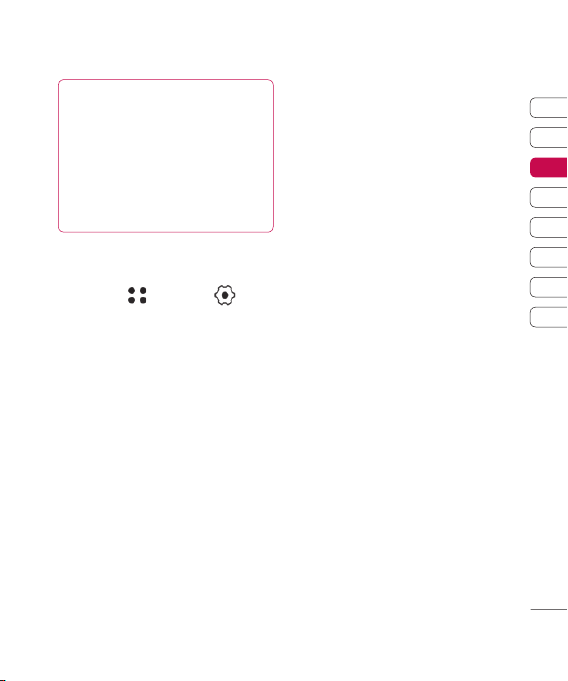
ПОРАДА! Натисніть Номери фікс.
набору в меню Настройки дзвінків,
щоб увімкнути та скласти список
номерів, на які можна телефонувати
з вашого телефону. Дізнайтесь
в оператора ваш код PIN2. При
створенні списку фіксованих номерів
ви зможете телефонувати тільки на
номери з цього списку.
Зміна загальних настройок
дзвінків
1 Натисніть , виберіть , а
тоді виберіть
Настройки дзвінків.
2 Натисніть Загальні настройки.
Тут ви зможете змінити
настройки для :
Відхилити дзвінок -
Виберіть Увімк. або Вимк.,
а тоді виберіть відхилення
усіх дзвінків, певної групи
або контактів, дзвінків від
незареєстрованих номерів
(що не знаходяться у ваших
контактах) або дзвінків без
увімкеної функції ідентифікації
номера.
Надісл. мій номер - Виберіть,
чи ваш
номер буде відображатись на
телефоні абонента, якому ви
телефонуєте.
Авт. повторний набір
– Виберіть Увімк. або Вимк.
Режим відповіді - Виберіть,
як відповідати на дзвінок:
Натисніть клавішу дзвінка,
Слайдер вгору або Натисніть
будь-яку клавішу.
Щохвил. сигнал – Виберіть
Увімк., щоб чути щохвилинний
сигнал під час дзвінка.
Режим відповіді BT -
Виберіть
Вільні руки
для відповіді на дзвінок за
допомогою
гарнітури Bluetooth або виберіть
Теле фо н
для того, щоб відповідати на
дзвінок при використанні
гарнітури Bluetooth натиском
клавіші на телефоні.
Зберегти новий номер -
Виберіть Так або Ні.
Настройки закривання слайда
- виберіть дію при закриванні
слайдера під час дзвінка.
Виберіть Завершити дзвінок
або Продовжити
дзвінок.
01
02
03
04
05
06
07
08
Основні операції
23
Page 26
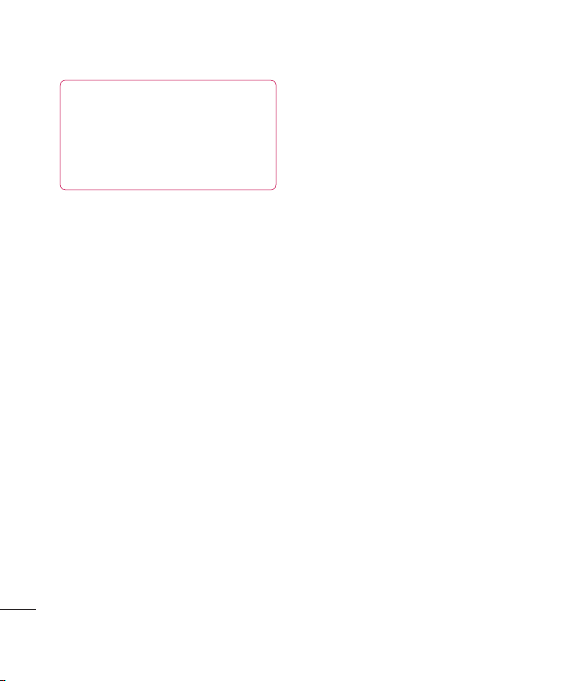
ПОРАДА! Щоб прокрутити список
параметрів, торкніться останньої
видимої позиції і проведіть пальцем
вгору по екрану. Список
переміститься вгору для
перегляду інших елементів списку.
Основні операції
24
LG KF690 | Посібник користувача
Page 27
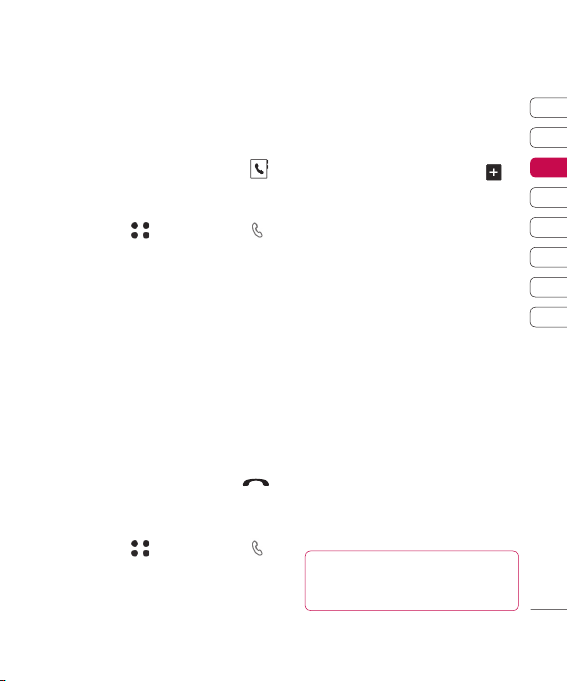
Контакти
Пошук контакту
Існує два способи пошуку
контактів:
з екрану очікування
На екрані очікування натисніть
щоб відкрити адресну книгу.
з головного меню
1 Натисніть , тоді натисніть ,
а потім виберіть Контакти.
Після цього натисніть Пошук.
2 У списку натисніть на
потрібному контакті та виберіть
номер, якщо у контакті
збережено більш ніж один
номер.
3 Можна також ввести на
клавіатурі першу літеру
потрібного контакту, щоб одразу
ж перейти до відповідного
розділу.
4 Натисніть Дзвонити або
натисніть апаратну клавішу
щоб розпочати дзвінок.
Додавання нового контакту
1 Натисніть , тоді натисніть ,
а потім виберіть Контакти.
2 Натисніть Додати новий.
3 Виберіть, де зберігати контакт, у
Телефоні чи на USIM.
4 Введіть ім’я та прізвище нового
контакту. Не обов’язково
вводити повні ініціали,
але потрібно ввести хоча б один
із них.
,
5 Введіть номер та натисніть ,
після чого можна ввести інші
номери.
Наприклад, ви можете також
ввести мобільний, домашній,
офісний, пейджерний та
фасимільний номери. Натисніть
Збер. після введення кожного
окремого номера.
6 Після цього можна ввести до
двох адрес електронної пошти.
7 Внесіть контакт до відповідної
групи. Варіанти: Немає групи,
Сім’я, Друзі, Колеги, Школа
або VIP.
8 Також можна додати такі дані:
Зображення, Рингтон, Дом.
стор., Домашня адреса, Назва
,
компанії, Посада, Адреса
компанії та Записник.
9 Натисніть Збер. для збереження
контакту.
ПОРАДА! Ви можете створити
групи для ваших контактів, див.
Створення групи на стор. 24.
01
02
03
04
05
06
07
08
Основні операції
25
Page 28
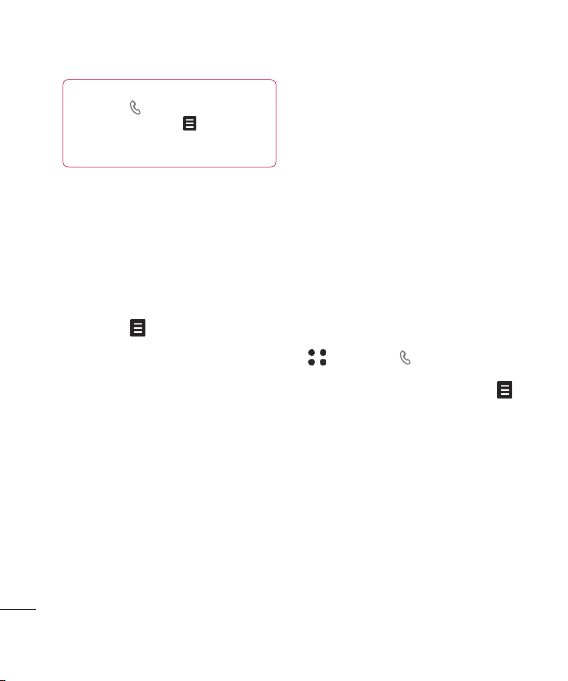
Контакти
ПОРАДА! При закритому слайдері
натисніть
контакту. Натисніть
Зберегти номер, а тоді Новий
контакт.
та введіть номер
та виберіть
Опції контакту
Під час перегляду контакту
доступно багато опцій. Доступ до
меню та використання опцій:
1 Відкрийте необхідний контакт.
Див. розділ “Пошук контакту”
на стор. 25.
2 Натисніть
список опцій.
Тут ви зможете:
Редагувати - дозволяє
змінювати контактну
інформацію.
Надіслати повід. - дозволяє
надіслати контакту текстове
повідомлення. Якщо у контакту
Основні операції
є електронна адреса, тоді
виберіть, чи надіслати
електронну пошту, чи SMS/MMS.
Детальніше про надсилання
повідомлень див. на стор. 29.
Надісл. візитку - надішліть
контактну інформацію іншій
особі у
26
LG KF690 | Посібник користувача
, щоб відкрити
вигляді візитної картки. Виберіть
для надсилання його як
Текстове повідомлення,
Мультимедійне повідомлення,
по Ел. пошті або через
Bluetooth.
Зберегти в телефоні - виберіть
для збереження контакту на
карту USIM або на телефон.
Видалити - Видалити контакт.
Натисніть Так,
якщо ви бажаєте видалити
контакт.
Створення групи
1 На екрані очікування натисніть
, натисніть та виберіть
Контакти.
2 Виберіть Групи та натисніть
3 Виберіть Додати нову групу.
4 Введіть назву нової групи.
5 Натисніть Збер.
Примітка. У разі видалення групи,
внесені в неї контакти, не будудуть
видалені. Вони залишаться в
адресній книзі
.
Page 29
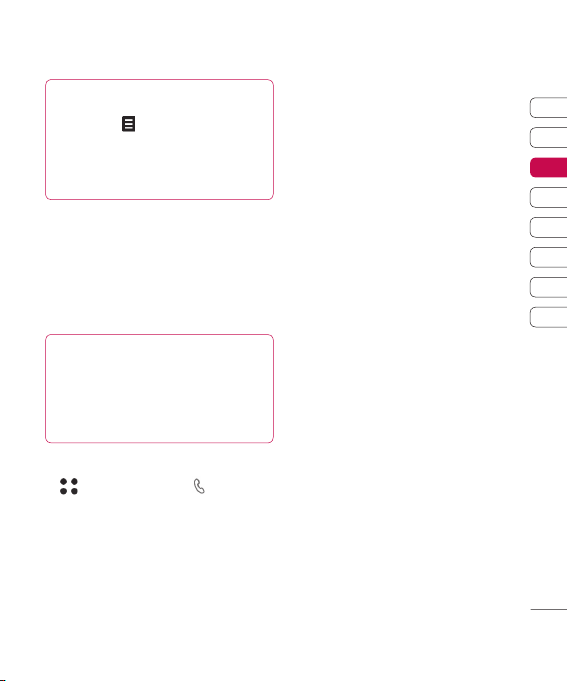
ПОРАДА!
Ви можете редагувати
існуючу групу, виділивши та
натиснувши
додати нового учасника зі списку
контактів, призначити мелодію дзвінка
для групи, перейменувати або
видалити групу.
. У меню групи можна
Зміна параметрів контактів
Ви можете настроїти ваші
контакти таким чином,
щоб ваша адресна книга
працювала так, як
вам потрібно.
ПОРАДА! Щоб прокрутити список
параметрів, торкніться останньої
видимої позиції і проведіть пальцем
вгору по екрану. Список посунеться
догори і відобразить більше
позицій.
1 На екрані очікування натисніть
, а тоді натисніть . Виберіть
Контакти, а тоді виберіть
Настройки.
2 Можна налаштувати такі
параметри:
Настройки списку контактів -
виберіть джерело відображення
контактів - “Телефон та USIM”,
“Тільки телефон” або “Тільки
USIM”. Ви можете також
вибрати відображення спершу
імені або прізвища контакту.
Синхронізувати контакти -
дозволяє підключитись
до сервера для синхронізації
ваших контактів. Див.
Синхронізація контактів на
стор. 77.
Копіювати - копіювання
контактів з
карти USIM у пам’ять
телефону або навпаки. Можна
вибрати почергове копіювання
або копіювання всіх контактів
одразу. При виборі почергового
копіювання вам потрібно буде
копіювати кожен контакт окремо.
Перемістити - працює так само,
як функція Копіювати, але
контакт зберігається тільки
в місці переміщення, тобто,
якщо ви перемістили контакт з
USIM на
телефон,
він буде видалений з
пам’яті USIM.
Надіслати всі контакти через
Bluetooth - дозволяє переслати
всі ваші контакти на інший
01
02
03
04
05
06
07
08
Основні операції
27
Page 30
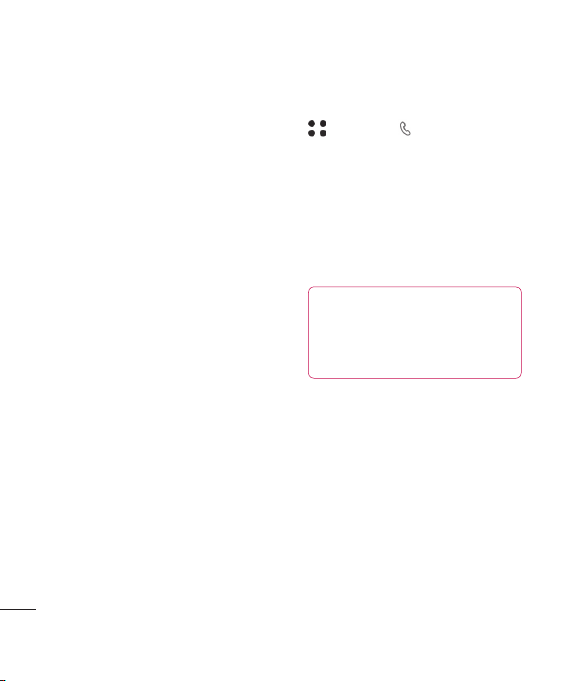
Контакти П
телефон або комп’ютер через
Bluetooth.
Дублювати контакти - див.
розділ Резервне копіювання
та відновлення даних
телефону
на стор. 77.
Відновити контакти - див.
Резервне копіювання даних і
відновлення інформації
телефону
на стор. 77.
Видалити контакти -
видалення усіх контактів.
Натисніть Так, якщо ви бажаєте
очистити вашу адресну книгу.
Основні операції
28
LG KF690 | Посібник користувача
Перегляд інформації
1 На екрані очікування натисніть
, натисніть та виберіть
Контакти.
2 Виберіть Iнформація.
3 Тут можна переглянути ваші
Номери сервісного набору, ваш
Власний номер, вашу
Інформація про пам’ять
(інформацію про вільну пам’ять)
та Моя візитка.
ПОРАДА! Якщо ви бажаєте
додати власну візитку, виберіть
Додати та введіть всі деталі, як
при створенні контакта.
Натисніть Збер. для завершення.
Page 31

Повідомлення
Повідомлення
У телефоні KF690 функції SMS,
MMS та ел. пошти поєднані в
одному інтуїтивному та простому у
використанні меню.
Існує два способи входу в центр
повідомлень:
1 Натисніть на екрані
очікування.
2 Натисніть на екрані
очікування, а тоді натисніть
та
виберіть Повідомлення.
Надсилання повідомлення
1 Натисніть та виберіть
Створити нове повід.
2 Виберіть Повідомлення для
надсилання SMS або MMS. Або
надішліть ел. пошту за
допомогою функції Ел. пошта.
Див. стор. 32 за детальнішою
інформацією.
3 Відриється вікно нового SMS
або повідомлення ел. пошти.
Напишіть своє повідомлення.
4 Натисніть , а тоді Вставити,
щоб додати зображення,
відео, звук або іншу інформацію,
включаючи контактні дані.
5 Натисніть Надіслати. Виберіть
контакт зі списку та натисніть
Вибр. або введіть новий номер.
Ви можете додати декілька
контактів.
ЗАСТЕРЕЖЕННЯ:
Ви оплачуєте за текстове
повідомлення, яке містить 160
символів, кожного разу, коли
надсилаєте його певній особі.
УВАГА: якщо до SMS-
повідомлення додати зображення,
відео або звук, це призведе до
автоматичного перетворення
такого повідомлення в MMS, що
відповідно вплине і на оплату.
Введення тексту
Передбачено два способи
введення тексту: режим T9
предиктивний та режим ABC
ручний.
Для переключення між способами
вводу натисніть відповідну іконку
вгорі екрана.
01
02
03
04
05
06
07
08
Основні операції
29
Page 32

Повідомлення
T9 предиктивний,
Abc ручний - Натисніть для
увімкнення предиктивного вводу
T9, а тоді виберіть T9 abc, T9ABC,
123. Натисніть ще раз, щоб
вимкнути предиктивний ввід Т9.
Режим Аbc - Виберіть abc,
ABC або 123.
Для введення пропуску натисніть
0.
Для видалення символів
виконистовуйте апаратну клавішу
C під екраном.
Для введення арифметичного
символу натисніть
з решіткою.
або клавішу
Режим T9
Режим T9 використовує
вбудований словник для
розпізнавання слів, які ви пишете
Основні операції
та базується на послідовностях
клавіш, які ви натискаєте.
Натисніть клавішу числа, яка
асоціюється з літерою, яку ви
хочете ввести і словник розпізнає
слово після введення літер.
30
LG KF690 | Посібник користувача
Наприклад, натисніть 8, 3, 5,
3, 7, 4, 6, 6, 3, щоб написати
“telephone”. Якщо клавіші містять
більш ніж одну опцію, на екрані
появляється
потрібне слово, натиснувши на
екрані.
Якщо потрібне вам слово не
відображається, натисніть
виберіть Додати до словника.
Введіть слово за допомогою
режиму Abc і це слово чи ім’я буде
додане до словника.
список. Виберіть
та
Режим Abc
В режимі Abc вам потрібно
натискати клавішу повторно
для вибору потрібної літери.
Наприклад, щоб написати слово
“hello”, натисніть двічі 4, двічі 3,
тричі 5, тричі 5, а тоді тричі 6.
Як настроїти ел. пошту
За допомогою функції електронної
пошти у вашому KF690 ви завжди
залишатиметесь на зв’язку.
Настроїти облікові записи POP3
або IMAP4 дуже просто.
Page 33

ПОРАДА! Щоб
прокрутити список параметрів,
торкніться останньої видимої
позиції і проведіть пальцем вгору по
екрану. Список посунеться догори і
відобразить більше позицій.
1 Натисніть та виберіть
Настройки.
2 Натисніть Ел. пошта, а тоді
Облікові записи ел. пошти.
3 Відкрийте
Додати новий.
4 Відкриваєється майстер
та натисніть
настройки ел. пошти. Виконайте
інструкції та натисніть
Продовжити. Для настройки
потрібно ввести наступні дані:
Назва - Введіть назву
облікового запису.
Моє ім’я - введіть ваше ім’я.
Ім’я користувача - введіть ім’я
користувача облікового запису.
Пароль - введіть пароль
облікового запису.
Адреса ел. пошти - введіть
адресу
ел. пошти облікового
запису.
Відп.на адр. ел. пошти
- введіть “відповісти” на адреси
ел. пошти.
Сервер вихідн. повідомлень -
введіть деталі облікового запису.
Сервер вхідн. повідомлень -
введіть деталі облікового запису.
Макс. розмір отримання
- виберіть обмеження розміру
ваших повід. ел. пошти,
максимум 1Mб.
Тип
пошт. скриньки - введіть
тип поштової скриньки,
POP3 або IMAP4.
Збер. на сервері - виберіть,
чи зберігати вашу ел. пошту на
сервері. Для облікових записів
IMAP4 завжди зберігаються
копії.
Збер. надісл повід. у
- виберіть, де зберігати ваші
повідомлення IMAP4. Для
облікових записів POP3 завжди
зберігаються копії
у телефоні.
Точка доступу - виберіть точку
доступу до
Інтернет. Натисніть
для використання наперед
установленої точки доступу.
Автозавантаження - виберіть,
01
02
03
04
05
06
07
08
Основні операції
31
Page 34

Повідомлення
чи завантажувати нові
повідомлення автоматично.
Розширені настройки -
виберіть, чи
використовувати розширені
настройки.
Номер порта SMTP - зазвичай
це порт 25.
Вхідний порт сервера -
зазвичай це
порт 110 для облікових записів
POP3 та порт 143 для
облікових записів IMAP4.
Аутентифікація SMTP -
виберіть настройки безпеки для
сервера вихідної
пошти.
Ім’я користувача SMTP -
введіть ім’я користувача SMTP.
Пароль SMTP - введіть пароль
SMTP.
Безпечна реєстр. APOP -
Основні операції
виберіть для активації безпечної
реєстрації APOP для облікового
запису POP3. Облікові записи
IMAP4 завжди встановлені на
вимк.
32
LG KF690 | Посібник користувача
Тепер ваш обліковий
запис настроєний і він
відображатиметься у списку
облікових записів у вашій папці
Ел. пошта.
Приймання електронної
пошти
Ви можете перевіряти
надходження нової пошти
вручну або автоматично. Див.
“Зміна настройок ел. пошти
“ для автоматичної перевірки.
Для перевірки вручну:
1 Натисніть , а тоді виберіть
Настройки після натискання
Ел.пошта.
2 Натисніть Інтервал відбирання
та виберіть інтервал часу
перевірки ел. пошти.
Як надіслати ел. пошту з
нового
облікового запису
1 Натисніть та виберіть
Створити новий.
2 Виберіть Ел. пошта, щоб
відкрити нове повідомлення ел.
пошти.
Page 35

3 Введіть адресу отримувача та
напишіть ваше повідомлення.
Натисніть значок скрепки для
прикріплення зображень, відео,
звуків та інших файлів.
4 Натисніть Надіслати для
надсилання вашого
повідомленя ел. пошти.
ПОРАДА! На телефон KF690
можна надсилати електронною
поштою документи Word, Excel,
PowerPoint та PDF; таким чином
їх можна переглядати в дорозі.
Зміна настройок ел. пошти
Ви можете настроїти ел. пошту
відповідно до ваших потреб.
Можливо ви вже ввели частину з
нижченаведеної інформації під час
роботи майстра настройки.
ПОРАДА! Щоб
прокрутити список параметрів,
торкніться останньої видимої
позиції і проведіть пальцем вгору по
екрану. Список посунеться догори і
відобразить більше позицій.
1 Натисніть та виберіть
Настройки.
2 Натисніть Ел. пошта, тоді
Облікові записи ел. пошти, а
тоді, якщо потрібно, виконайте
наступні настройки:
Дозв. відп. на ел. пошту
- виберіть цей пункт, щоб
дозволити надсилання
повідомлень із підтвердженням
прочитання.
Запит відп. на ел. пошту
- виберіть, чи подавати запит на
підтвердження прочитання.
Інтервал відбирання
- як часто ваш
телефон KF690
перевірятиме ел. пошту.
Включити повід. у “Переслати
та відповісти” - виберіть, щоб
включити оригінальне
повідомлення
або не включати.
Включити вкладення
- виберіть, щоб додати
оригінальне вкладення.
Автовідбирання у роумінгу
- виберіть для автоматичного
приймання повідомлень, коли
ви закордоном, або вимкніть
автоматичне приймання.
01
02
03
04
05
06
07
08
Основні операції
33
Page 36

Повідомлення
Нове сповіщення ел. пошти
- виберіть, чи отримувати
сповіщення про нові
повідомлення електронної
пошти.
Підпис - створіть підпис ел.
пошти та встановіть дану
функцію на Увімк.
Пріоритет - виберіть рівень
пріоритетності ваших
електронних повідомлень.
Папки з повідомленнями
Ви легко зрозумієте структуру
папок, що використовується в
вашому KF690, оскільки вона є
дуже інтуїтивною.
Вхідні - усі повідомлення SMS
та MMS, які ви отримуєте,
потрапляють у папку “Вхідні”.
Звідси ви можете відповісти,
переслати та здійснити інші
Основні операції
операції, інформацію про які див.
нижче.
Поштова скринька - усі
прийняті повідомлення ел. пошти
розташовуються у вашій поштовій
скриньці
. Якщо у вас більш ніж
один обліковий запис ел. пошти,
34
LG KF690 | Посібник користувача
тоді настройте надсилання
повідомлень у потрібний обліковий
запис.
Чернетки - якщо у вас
недостатньо часу, щоб закінчити
повідомлення, тут можна зберегти
написане до цього часу.
Вихідні - це папка тимчасового
зберігання повідомлень, які
надсилаються.
Надіслані - усі надіслані вами
повідомлення
розташовуються у папці
Mої папки - створюйте нові
персональні папки для власних
повідомлень.
Надіслані.
Впорядкування
повідомлень
Для впорядкування
використовуйте скриньку Вхідні.
ПОРАДА! Щоб прокрутити список
параметрів, торкніться останньої
видимої позиції і проведіть пальцем
вгору по екрану. Список посунеться
догори і відобразить більше
позицій.
Page 37

1 Натисніть , тоді Вхідні.
2 Натисніть , а тоді виберіть:
Відп. - для надсилання відповіді
на вибране повідомлення.
Пересл. - для пересилання
вибраного повідомлення
іншій особі.
Дзвінок - здійснити голосовий
особі, яка надіслала
повідомлення.
Видалити - для видалення
вибраного повідомлення.
Створити нове повід.
- відкрити нове пусте
повідомлення чи повідомлення
електронної пошти.
Позн./ Скас. позн. - позначайте
повідомлення
ваші
для одночасного стирання або
перенесення в іншу папку.
Копіюв.і перем. - для
копіювання або переміщення
повідомлення в іншу папку.
Фільтр - для перегляду
повідомлень за типом.
Повідомлення SMS буде
згруповано окремо від MMS.
Інформація про
повідомлення - перегляд
додаткової інформації про
повідомлення, наприклад, час
надсилання.
Якщо з’являється повідомлення
“Немає місця
на USIM”, потрібно видалити
декілька вхідних повідомлень.
Якщо ви побачите повідомлення
Немає місця для повідомлень,
вам потрібно буде видалити або
повідомлення, або збережені
файли, щоб вивільнити місце.
для повідомлення
Використання шаблонів
Для типових SMS- та MMSповідомлень, які ви надсилаєте
найчастіше, можна створити
шаблони. Деякі шаблони вже є у
вашому телефоні і ви можете за
бажанням їх редагувати.
1 Натисніть та виберіть
Шаблони.
2 Виберіть Tекстові шаблони або
Мультим.шаблони. Після цього
можна натиснути
Додати новий, Редагувати,
Видалити або Видалити все для
текстових шаблонів та Додати
новий, Напис. мультимед.
повідомлення або Редагувати
для мультимедійних шаблонів.
, щоб
01
02
03
04
05
06
07
08
Основні операції
35
Page 38

Повідомлення
Використання емотіконів
Оживіть повідомлення за
допомогою емотіконів. Деякі
найбільш вживані емотікони вже є
у вашому телефоні.
1 Натисніть та виберіть
Емотікони.
2 Натисніть
новий, Редагувати, Видалити
або Видалити всі емотікони.
, щоб Додати
Зміна настройок текстового
повідомлення
Настройки повідомлень вашого
KF690 налаштовані таким чином,
що ви можете негайно відсилати
повідомлення. Якщо ви бажаєте
змінити настройки, див. нижче за
детальнішою інформацією.
ПОРАДА! Щоб прокрутити список
параметрів, торкніться останньої
Основні операції
видимої позиції і проведіть пальцем
вгору по екрану. Список посунеться
догори і відобразить більше
позицій.
36
LG KF690 | Посібник користувача
Натисніть , виберіть
Настройки, а тоді Текстове
повідомлення. Можна змінити:
Центр текстових повідомлень
- введіть деталі для
вашого центру повідомлень.
Звіт про доставку - отримання
підтвердження про доставку
повідомлення.
Період дійсн. - виберіть, як довго
повідомлення повинно зберігатися
у центрі повідомлень.
Типи повідомлень -
конвертування тексту у “Текст”,
“Голос”, “Факс”, “X.400” чи “Ел.
пошту”.
Кодування
виду кодування символів, що
впливає на обсяг повідомлення і,
відповідно, на його дані.
Надіслати довгий текст як
- виберіть для надсилання як
Декілька SMS або як MMS.
символів - Вибір
Page 39

Зміна настройок
мультимедійних
повідомлень
Натисніть , виберіть
Настройки, а тоді Мультимедійне
повідомлення. Можна змінити:
Режим доступу - виберіть
“Домашній” або “Роумінг”. Далі,
якщо вибрати “Вручну”, ви будете
отримувати тільки сповіщення про
MMS, а потім зможете вирішувати,
чи завантажувати їх повністю.
Звіт про доставку - дозвіл та/або
запит звіту про доставку.
Звіт про читання - виберіть, чи
дозволяти і/або надсилати звіт про
читання.
Пріоритет - вибір рівня пріоритету
ваших MMS.
Період дійсн. - виберіть, як довго
повідомлення повинно зберігатися
у центрі повідомлень.
Тривалість слайда - виберіть, як
довго слайд відображатиметься
на екрані.
Режим створення - виберіть
власний режим створення
повідомлення.
Час доставки - доставка
повідомлення у визначений час.
Центр мультим. повід -
деталі вашого центра
введіть
повідомлень.
Примітка: для отримання
детальнішої інформації про зміну
параметрів електронної пошти
див. стор. 33.
Зміна інших настройок
Натисніть та виберіть
Настройки, а тоді:
Голос. пошта - ваша
послуга голосової пошти вже
настроєна, однак ви можете
додати нові послуги голосової
пошти тут.
Сервісне повідомлення
- виберіть, отримувати чи
заборонити отримання
сервісних повідомлень. Також
можна налаштувати безпеку
повідомлень, створюючи списки
відправників, яким ви довіряєте та
не довіряєте.
Інформація послуга - виберіть
стан отримування
параметри.
, мову та інші
01
02
03
04
05
06
07
08
Основні операції
37
Page 40

Камера
Швидка фотозйомка
1 Натисніть клавішу на правій
боковій панелі телефону.
2 Утримуючи телефон
горизонтально, наведіть
об’єктив на об’єкт
знімки.
3 Злегка натисніть кнопку зйомки.
Під час фокусування камери
біла рамка в центрі екрана
змінить свій колір на червоний.
4 Коли рамка фокусування стане
зеленою, це означає, що камера
сфокусувалась на об’єкті.
5 Натисніть кнопку зйомки до
кінця.
Після того, як знімок
зроблено
Записаний знімок появиться на
екрані. Внизу екрана
відображається назва знімка та
п’ять іконок.
Творчі функції
38
LG KF690 | Посібник користувача
Натисніть для зйомки іншого
зображення. Поточний знімок буде
збережений.
Натисніть для перегляду інших
знімків у вашому альбомі.
Поточний знімок буде збережений.
Див. стор. 43, розділ
збережених фотознімків
Натисніть для надсилання
знімка в MMS, ел. поштою або
через Bluetooth. Ви можете також
надрукувати знімок за допомогою
Bluetooth. Див. стор. 29, розділ
“Надсилання повідомлень” і
стор. 82, розділ “Надсилання та
отримання файлів за
допомогою Bluetooth”.
Натисніть для встановлення
щойно зробленого знімка
шпалерами.
Натисніть для стирання щойно
зробленого
знімка та підтвердіть, натиснувши
Так.
Знову відкривається екран
видошукача.
Перегляд
.
Page 41

Використання видошукача
ПОРАДА! Ви можете закрити
всі іконки, щоб очистити екран
видошукача. Просто натисніть один
раз по центру видошукача. Для
повернення іконок натисніть на
екран ще раз.
Контраст - див. Настройка контрасту
на стор. 40.
Настройки - натисніть цю іконку,
щоб відкрити меню настройок. Див.
Використання професіональних
настройок на стор. 40 за детальнішою
інформацією.
Режим камери - вибір режиму камери.
Ви можете переключатись в режим
відеокамери та назад.
Стан спалаху
Галерея
Спалах - див. Використання спалаху
на стор. 40.
Назад - натисніть тут для повернення в
режим
очікування.
Збереження в пам’яті телефону/
зовнішній пам’яті
Якість зображення
Розмір зображення
Значення ISO
01
02
03
04
05
06
07
08
Творчі функції
39
Page 42

Камера
Використання спалаху
За умовчанням спалах
встановлено на Aвто, однак
передбачені й інші опції.
1 Виберіть справа на
видошукачі, щоб відкрити
підменю спалаху.
2 У телефоні передбачено чотири
опції спалаху:
Авто - ваша камера
оцінить, скільки світла потрібно
для отримання якісного
зображення та увімкне спалах,
коли потрібно.
При зйомці зображення -
спалах спрацьовує тільки при
фотозйомці.
Завжди увімк. - спалах завжди
спрацьовує в режимі камери.
Завжди вимк. - спалах ніколи
не спрацьовує. Дана функція
особливо
зберегти заряд акумулятора.
Творчі функції
3 Натисніть на потрібній опції
спалаху.
4 Після того, як ви зробили свій
вибір, меню спалаху закриється
автоматично, і камера буде
готова до зйомки.
40
LG KF690 | Посібник користувача
зручна, коли потрібно
Настройка контрасту
Контрастність визначає різницю
між світлими та темними
ділянками на зображенні.
Зображення з низьким контрастом
матиме розмитий вигляд, тоді як
зображення з високим котрастом
матиме надто різкий вигляд.
Пересувайте індикатор
контрастності уздовж смужки до
, щоб зменшити контрастність і
затемнити зображення, і до
для
збільшення контрастності і чіткості
зображення.
Використання
професіональних настройок
На видошукачі натисніть , щоб
відкрити всі професіональні опції.
Розмір зображення
Закрити
Розмір зображення - зміна
розміру знімка для заощадження
пам’яті чи зйомки з наперед
Page 43

визначеним розміром для
зображення контакту. Дивіться
розділ “Зміна розміру
зображення” на стор. 42.
Якість зображення - виберіть
Високоякісний, Хороший або
Нормальний. Чим вища
якість, тим чіткішим буде
знімок, однак
разом із цим збільшується розмір
файла, а це означає, що ви
зможете зберегти менше знімків
у вашій пам’яті.
аланс білого - забезпечує
Б
реалістичне відображення білого
кольору на ваших знімках. Щоб
правильно налаштувати баланс
білого на вашій камері, вам
необхідно визначити умови
освітлення. Доступні значення:
“Авто”, “Лампа розжарювання”,
“Сонячно”, “Флуоресцентна
лампа” та “Хмарно”.
Колірний тон - виберіть
колірний тон, що
застосовуватиметься до
зроблених знімків.
Дивіться розділ “Вибір тону
кольору” на стор. 42.
Автоспуск - автоспуск
дозволяє
настроїти затримку зйомки після
натискання кнопки зйомки.
Виберіть 3 секунди, 5 секунд або
10 секунд. Чудово підходить для
здійснення фото групи осіб,
частиною якої ви бажаєте бути.
Нічний режим - виберіть
Вимк. або Увімк. Даний режим
призначений для фотозйомки
вночі.
Безперервна зйомка -
камера робить серію знімків
(три, шість або дев’ять), що зручно
при зйомці рухомих об’єктів.
Зйомка з рамкою - дозволяє
додавати рамку до ваших знімків.
ISO - ISO визначає чутливість
світлової матриці камери. Чим
більше значення ISO, тим
чутливіша камера. Функція корисна
в умовах недостатнього освітлення,
коли спалах не можна
використовувати. Виберіть
значення ISO з Авто, ISO 100, ISO
200, ISO 400 або ISO 800.
Звук затвора - виберіть один
із наперед установлених звуків
затвора.
01
02
03
04
05
06
07
08
Творчі функції
41
Page 44

Камера
Використання пам’яті -
виберіть місце зберігання ваших
знімків - Пам’ять телефону або
Зовнішня пам’ять.
Широкий формат - виберіть
Вимк. або Увімк.
Скинути настройки - виберіть
Так для перезапуску телефону до
оригінальних настройок камери.
Примітка: завжди натискайте
Закр. після вибору
нової настройки для збереження
внесених змін.
ПОРАДА! Меню настройок
накладається на видошукач і якщо
ви зміните елементи кольору чи
якості зображення, ви зможете
побачити зміну зображення в
перегляді після меню настройок.
Не забувайте натискати клавішу
“Зберегти” перед виходом для
застосування внесених змін.
Творчі функції
42
LG KF690 | Посібник користувача
Зміна розміру зображення
Чим більше пікселів, тим більший
розмір файла, який займатиме
більше пам’яті. Якщо ви хочете
вмістити більше зображень на
телефоні, вам слід змінити число
пікселів, щоб зменшити розмір
файла.
1 У видошукачі натисніть
нижньому лівому куті.
2 Виберіть в меню настройок.
3 Виберіть величину роздільної
в
здатності у пікселях (3M:
2048x1536,
2M: 1600x1200, 1M: 1280x960,
640x480, 320x240) або виберіть
передустановлені значення:
Контакти - настройка камери
для
зйомки зображення, яке буде
додане в адресну книгу.
Вибір тону кольору
1 У видошукачі натисніть
нижньому лівому куті.
2 Виберіть в меню настройок.
3 Передбачено шість колірних
тонів: Нормальний
(кольоровий), Чорно-білий,
Негатив, Сепія, Ескіз та
Перетримка.
в
Page 45

4 Натисніть на потрібний колірний
тон та виберіть Закр..
ПОРАДА! Фотографію, яку було
знято у кольорі, можна змінити на
чорно-білу чи сепію після зйомки,
однак фотографію, яку було знято
у чорно-білому режимі чи сепії, не
можна перетворити на кольорову.
Перегляд збережених
фотознімків
1 Доступ до збережених фото
можна здійснювати за
допомогою режиму камери або
з екрана очікування. Просто
натисніть на видошукачі
екрані очікування слід натиснути
, а тоді вибрати . Виберіть
Мої записи в папці Мої
зображення.
2 На екрані відобразиться ваша
галерея.
Довільно
. На
Перегляд інформації про
знімок
1 Натисніть один раз на знімку, а
тоді натисніть на
відобразиться
2 Угорі відобразиться назва
знімка, дата зйомки, розмір (в
кілобайтах та пікселях) та тип
зображення (наприклад, jpeg).
3 Натисніть , щоб закрити
інформацію та переглянути
знімки.
i
що
01
02
03
04
05
06
07
08
Творчі функції
43
Page 46

Відеокамера
Швидка відеозйомка
1 Натисніть клавішу камери на
правій стороні телефону.
2 Натисніть на іконці відеокамери
на видошукачі, щоб
переключитись в режим
відеозйомки. На дисплеї
відобразиться екран
видошукача.
3 Тримаючи телефон
горизонтально, спрямуйте
об’єктив на об’єкт відеозйомки.
4 Натисніть один раз на кнопку
зйомки,
щоб розпочати запис.
5 Внизу видошукача
відобразиться REC і таймер.
6 Для зупинки відеозапису
натисніть
виберіть
7 Натисніть на екрані або
натисніть кнопку зйомки другий
раз, щоб зупинити відеозапис.
Творчі функції
44
LG KF690 | Посібник користувача
, а для відновлення
.
Після відеозйомки
Знімок, який буде представляти
вашу відеозйомку, появиться на
екрані. Унизу на екрані з’явиться
рухома назва зображення, а внизу
праворуч - три піктограми.
Натисніть для зйомки
наступного відеозапису. Поточний
відеозапис буде збережений.
Натисніть для перегляду
інших відеозаписів у вашому
альбомі. Поточний відеозапис
буде збережений. Див. стор. 48,
розділ Перегляд збережених
відеозаписів.
Натисніть для видалення
щойно записаного відео та
підтвердіть, натиснувши Так.
Знову відкривається екран
видошукача.
Натисніть для надсилання
відеозапису в MMS, ел. поштою
або через Bluetooth. Див. стор. 29,
розділ “Надсилання
повідомлень” і стор. 82, розділ
“Надсилання та отримання
файлів за допомогою
Bluetooth”.
Page 47

Використання видошукача
ПОРАДА! Ви можете закрити
всі іконки, щоб очистити екран
видошукача. Просто натисніть один
раз по центру видошукача. Для
повернення іконок натисніть на
екран ще раз.
Контраст - див. Настройка контрасту
на стор. 46.
Режим відео - переключення між
режимами камери та відео.
Якість відео - відображає поточні
настройки відео.
Збереження в пам’яті телефону/
зовнішній пам’яті
Галерея
Зум - натисніть цю опцію, а тоді
переміщуйте шкалу для наближення
або віддалення об’єкта зйомки. Для
цього можна також використовувати
коліщатко навколо об
Назад - натисніть тут, щоб повернутись
в режим очікування.
Настройки - натисніть цю іконку, щоб
відкрити меню
настройок. Див. розділ Використання
професіональних настройок на стор.
46 за детальнішою інформацією.
’єктива.
01
02
03
04
05
06
07
08
Творчі функції
45
Page 48

Відеокамера
Настройка контрасту
Контрастність визначає різницю
між світлими та темними
ділянками на зображенні.
Зображення з низьким контрастом
матиме розмитий вигляд, тоді як
зображення з високим котрастом
матиме надто різкий вигляд.
Пересувайте індикатор
контрастності уздовж смужки до
щоб зменшити контрастність і
затемнити зображення, і до
збільшення контрастності і чіткості
зображення.
Використання
професіональних настройок
На екрані видошукача натисніть
, щоб відкрити всі опції
професіональних настройок.
Розмір зображення
Творчі функції
46
LG KF690 | Посібник користувача
Розмір зображення -
дозволяє змінити розмір відео для
заощадження пам’яті. Дивіться
розділ “Зміна розміру
відеозображення” на стор. 47.
Якість зображення - виберіть
Високоякісний, Хороший або
Нормальний. Чим краща якість,
тим різкіше зображення, внаслідок
чого збільшується розмір файла,
що свідчить про те, що в пам’яті
для
можна буде зберігати меншу
кількість фото.
Баланс білого - баланс білого
забезпечує реалістичне
відображення білого кольору на
ваших відеозаписах. Щоб
правильно налаштувати баланс
білого на вашій камері, вам
необхідно визначити умови
освітлення. Доступні опції Aвто,
Лампа розжарювання, Сонячно,
Флуоресцентна лампа та
Хмарно.
Закрити
Колірний тон - виберіть
колірний тон,
що буде застосовуватись до
Page 49

записаного відео. Дивіться розділ
“Вибір тону кольору” на стор.
48.
Тривалість - Виберіть
Нормальна або встановіть розмір
вашого відео для надсилання в
MMS.
Нічний режим - виберіть
Увімк. або Вимк.
Голос - виберіть Без звуку
для запису
відео без звуку.
Використання пам’яті -
виберіть місце зберігання ваших
відеозаписів - Пам’ять телефону
або Зовнішня пам’ять.
Скинути настройки - виберіть
Так для перезапуску телефону до
оригінальних настройок відео .
ПОРАДА! Меню настройок
накладається на видошукач і якщо
ви зміните елементи кольору чи
якості відео, ви зможете побачити
зміну зображення на видошукачі при
перегляді в меню настройок.
Зміна розміру
відеозображення
Чим більше пікселів, тим більший
розмір файла,
що в свою чергу означає більше
використання пам’яті. Якщо ви
бажаєте зберегти більше
відеозаписів на ваш телефон, тоді
змініть число пікселів,
щоб зробити розмір файла
меншим.
1 У видошукачі натисніть
нижньому лівому куті.
2 Виберіть в меню настройок.
3 Виберіть одне з двох значень
роздільної здатності у пікселах:
320x240 - менший розмір
зображення, а тому і менший
розмір файла. Зручний для
економії пам’яті телефону.
176x144 - найменший
розмір зображення і відповідно
найменший розмір файла.
ПОРАДА! Програмне забезпечення
для конвертування формату відео
можна знайти на доданому в
комплект KF690 компакт-диску.
у
01
02
03
04
05
06
07
08
Творчі функції
47
Page 50

Відеокамера
Вибір тону кольору
1 У видошукачі натисніть
нижньому лівому куті.
2 Виберіть в меню настройок.
3 Передбачено сім колірних тонів:
Нормальний (кольоровий),
Чорно-білий, Негатив, Сепія,
Ескіз, Перетримка та Рельєф.
4 Після здійснення вибору
натисніть Закр. після чого
всі зміни відобразяться на
видошукачі.
ПОРАДА! Фотографію, яку було
знято у кольорі, можна змінити на
чорно-білу чи сепію після зйомки,
однак фотографію, яку було знято
у чорно-білому режимі чи сепії, не
можна перетворити на кольорову.
Творчі функції
48
LG KF690 | Посібник користувача
Перегляд збережених
відеозаписів
в
1 Просто натисніть на видошукачі
. На екрані очікування
потрібно натиснути
та вибрати Mої записи, а
тоді вибрати Mоє відео.
2 На екрані відобразиться ваша
галерея.
3 Натисніть один раз на
потрібному відеозаписі,
щоб вивести його перед
галереєю.
4 Натисніть на відеозаписі
вдруге, щоб
відкрити його повністю.
, вибрати
Page 51

Фотографії та відеозаписи
Перегляд фото і відео
1 Просто натисніть на видошукачі
.
2 На екрані відобразиться ваша
галерея.
3 Натисніть один раз відеозаписі
або знімку, який ви бажаєте
переглянути, щоб вивести його
на передній план галереї.
4 Натисніть його вдруге, щоб
відкрити повністю.
5 Відтворення відео почнеться
автоматично.
Щоб зупинити відтворення
натисніть на екрані для виводу
опцій, а тоді виберіть
ПОРАДА! Змініть спосіб
відображення ваших знімків та відео
в галереї, натиснувши Стандартний
або Довільний внизу екрана.
ПОРАДА! Для видалення знімка або
відео відкрийте його та виберіть
Натисніть Так для підтвердження.
.
.
Настройка гучності під час
перегляду відео
Щоб настроїти гучність аудіо чи
відео під час відтворення,
використовуйте клавіші гучності на
лівій стороні телефону. Для цього
можна також використовувати
коліщатко поблизу об’єктива
камери.
Створення знімка з
відеозапису
1 Виберіть відео, з якого потрібно
створити знімок.
2 Натисніть для зупинки відео
на кадрі, який потрібно
конвертувати у знімок.
3 Натисніть .
4 Виберіть Збер.
5 На екрані з’явиться зображення
і назва, яку йому було
присвоєно.
6 Натисніть зображення, а тоді
, щоб повернутись
у галерею.
7 Зображення буде збережено в
папці Мої записи Мої
зображення та відобразиться в
галереї. Для перегляду потрібно
вийти з альбому та відкрити
його знову.
01
02
03
04
05
06
07
08
Творчі функції
49
Page 52

Фотографії та відеозаписи
УВАГА: Деякі функції можуть не
працювати належним чином, якщо
мультимедійний файл записано не
за допомогою цього телефону.
Перегляд інформації про
відеозапис або знімок
Відеозаписи та знімки групуються
разом у галереї. Якщо вам
потрібно дізнатись, який файл є
відеозаписом, а який - знімком,
перевірте інформацію про їх тип
файла. Наприклад, відеозаписи
можуть бути файлами типу AVI
або 3GP, знімки можуть бути
файлами типу JPEG або GIF.
1 Натисніть на іконці відео або
знімка для виводу їх на передній
план галереї. Після цього
натисніть
додаткової інформації.
2 Вгорі відеозапису або знімка
відображається їх назва, дата
Творчі функції
зйомки, розмір (в кілобайтах та
пікселях), а також, чи це знімок,
чи відео (наприклад, MP4/3GP
або JPEG).
50
LG KF690 | Посібник користувача
для перегляду
i
3 Натисніть , щоб закрити
інформацію та переглянути
відео або знімок.
Надсилання знімка або
відеозапису з
галереї
1 Натисніть двічі на знімку або
відеозаписі, щоб відкрити їх.
Якщо ви вибрали відео,
натисніть
його відтворення.
2 Виберіть та виберіть спосіб
надсилання відео чи фото:
“Повідомлення”, “Ел. пошта”
або Bluetooth.
3 Відкриється вибрана програма,
за допомогою якої ви зможете
надіслати відео чи фото.
Примітка: можливо потрібно буде
змінити розмір знімка або
відеозапису перед його
надсиланням у повідомленні MMS.
Деяке відео може бути завелике
для надсилання в MMS, у такому
випадку виберіть іншу опцію
надсилання.
, коли почнеться
Page 53

Перегляд фотографій як
слайд-шоу
Режим слайд-шоу відображає всі
фотографії з галереї одну за
одною як показ слайдів. Відео не
можна переглядати як слайд-шоу.
1 Натисніть двічі на знімку, з якого
слід розпочинати слайд-шоу,
щоб відкрити його.
2 Виберіть на лівій стороні
телефону.
3 Розпочинається слайд-шоу.
Для слайд-шоу передбачено п’ять
опцій:
Натисніть для відтворення
знімка в повноекранному режимі.
Смужка зліва дозволяє збільшити
або зменшити швидкість слайдшоу.
Натисніть тут для перегляду
знімків у
випадковому порядку (наприклад,
не в хронологічному порядку, як
вони відображаються у вашій
галереї).
Натисніть для переходу до
наступного знімку.
Натисніть для переходу до
останнього відображеного знімку.
/ Натисніть, щоб
призупинити слайд-шоу
на певному знімку. Знову
натисніть, щоб
відновити відтворення.
Встановлення знімка як
шпалери
1 Натисніть на знімок, який ви
хочете встановити як шпалери,
двічі. щоб відкрити його.
2 Натисніть .
3 Екран перейде в режим
Портрету. Оберіть ділянку
знімка, яку ви бажаєте
встановити як шпалери. Дана
ділянка відобразиться на весь
екран.
4 Якщо вам подобається ділянка,
встановлена як шпалери
натисніть Налаштувати.
01
02
03
04
05
06
07
08
Творчі функції
51
Page 54

Фотографії та відеозаписи
Редагування знімків
Телефон дозволяє виконувати над
фотографіями різноманітні дії,
змінювати їх, додавати різні
елементи та просто робити
яскравішими.
1 Відкрийте знімок, який ви
бажаєте редагувати та
натисніть
Збер.
2 Натисніть на піктограмах, щоб
змінити знімок:
Намалюйте щось на знімку від
руки. Товщину лінії оберіть з
чотирьох опцій. Для зміни кольору
лінії див.
піктограми зміниться на колір, який
Творчі функції
ви обрали ).
Див.Додавання тексту на
знімок на стор. 53.
Додавання штампів до
знімка. Оберіть штамп із
52
LG KF690 | Посібник користувача
, щоб вивести опції.
нижче (колір
доступних штампів та натисніть на
знімку в тому місці, де ви бажаєте,
щоб був штамп. Щоб змінити колір
штампу, див.
нижче
Оберіть прямокутну або
овальну ділянку вашого знімка.
Збер.
Збережіть зміни на знімку.
Оберіть зберегти зміни як
Оригінальний файл, або як
Новий файл. При виборі Нового
файлу введіть його назву.
Змініть колір штампу, лінію та
текст. Колір потрібно обирати
Інше
перед тим, як малювати, писати чи
штампувати знімок.
Відмініть останнє редагування
знімка.
Див. Додавання на знімок
ефектів
на стор. 53.
Інше
Натисніть, щоб відкрити опції
ефектів, включаючи Поворот та
Дзеркало. Є також розширені
опції редагування. Див.
Додавання колірного акценту та
Зміна кольорів на знімку на
стор. 54.
Натисніть, щоб повернутись у
галерею.
Page 55

Додавання тексту на знімок
1 На екрані редагування натисніть
.
2 Введіть необхідну літеру.
3 Введіть текст за допомогою
клавіатури та
натисніть Готово.
4 Текс т можна змінювати,
натискаючи та переміщщаючи
його на місце, яке ви забажаєте.
Додавання на знімок
ефектів
1 На екрані редагування натисніть
.
2 Можна обрати одну із шістьох
опцій:
Пом’якшити - Переміщення
повзунка вздовж стрічки для
пом’якшення фокусу знімка.
Оберіть Готово для збереження
змін або натисніть Скасувати.
Збільшити різкість -
Переміщення повзунка вздовж
стрічки для збільшення різкості
фокусу знімка. Оберіть Готово
для збереження змін або
натисніть Скасувати.
Мозаїчне розмиття - Натисніть,
щоб додати
ефект мозаїки на
знімок. Натисніть
.для повернення до
нормального фото.
Колірний ефект - Зміна кольору
знімка на Чорно-білий,
Сепію, Кольоровий негатив,
Підсилену зміну RGB або
Контраст. При обранні
Контрасту перемістіть повзунок
вздовж стрічки для збільшення
чи зменшення контрасту.
Рамка - Додавання рамки до
знімка.
Вам буде запропоновано
змінити розмір зображення Для
перегляду типів
рамок натисніть
Так. Обрана
рамка буде
накладена на знімок.
Змінити розмір - Натисніть для
зміни опцій розміру. Натисніть
на бажаний розмір, щоб змінити
розмір знімка.
3 Щоб змінити ефект, натисніть
.
ПОРАДА! Ви можете додавати до
знімка декілька ефектів одночасно,
окрім колірних ефектів, які можна
додавати тільки почергово.
01
02
03
04
05
06
07
08
Творчі функції
53
Page 56

Фотографії та відеозаписи
Додавання на знімок
колірного акценту
1 На екрані редагування натисніть
Інше
.
2 Оберіть Колірний акцент.
3 Оберіть ділянку знімка. Навколо
всіх ділянок знімка, які мають
однаковий або схожий колір,
появиться лінія.
Наприклад, чиєсь волосся або
колір їхнього джемпера.
4 Натисніть Зберегти.
5 Всі кольори будуть видалені
зі знімка, окрім ділянки,
призначеної для колірного
акценту.
6 Змініть інтенсивність
акцентування, переміщаючи
повзунок вверх або вниз по
стрічці інтенсивності.
7 Оберіть Зберегти для
збереження змін.
Творчі функції
54
LG KF690 | Посібник користувача
Зміна кольорів на знімку
1 На екрані редагування натисніть
Інше
.
2 Оберіть Зміна кольорів.
3 Оберіть ділянку знімка. Навколо
всіх ділянок знімка, які мають
однаковий або схожий колір,
появиться лінія.
Наприклад, чиєсь волосся або
колір їхнього джемпера.
4 Натисніть та оберіть колір.
5 натисніть Змінити.
6 Ділянка знімка, обрана для
колірного акценту, змінить колір
на обраний.
7 Оберіть Зберегти для
збереження змін.
Page 57

Мультимедіа
Ви можете зберігати будь-яку
мультимедійні файли і пам’яті
телефону, маючи легкий доступ до
зображень, звуків, відео та ігор. Ви
також можете зберігати файли на
карту пам’яті. Перевага
використання
карти пам’яті полягає в тому, що
ви можете звільнити місце в
пам’яті телефону.
Для доступу до меню
Мультимедіа
Натисніть Мої записи, щоб
відкрити список папок, що
зберігаються у файлах
мультимедії.
, натисніть та .
Мої зображення
Мої зображення зберігає список
зображень, включаючи
зображення за умовчанням,
попередньо завантажених на
ваш телефон, вами завантажені
зображення та зображення, зняті
за допомогою камери телефону.
Натисніть
від піктограм до списку.
для зміни перегляду
Меню опцій Моїх зображень
Натисніть для опцій.
Доступні опції у
Моїх зображеннях залежать від
типу обраного вами зображення.
Всі опції будуть доступними для
зроблених вами знімків камерою
телефону, але такі опції як
Використовувати як, Друк через
Bluetooth, Сортувати за та
Інформація про пам’ять доступні
лише для зображень за
умовчанням.
ПОРАДА! Щоб прокрутити список
параметрів, торкніться останньої
видимої позиції і проведіть пальцем
вгору по екрану. Список посунеться
догори і відобразить більше
позицій.
Надіслати - Надсилання
зображення товаришеві.
Використовувати як -
Встановлення зображення для
появи у певний час.
Позн./ Скас. позн. - Обрання
кількох файлів.
Перемістити - Переміщення
01
02
03
04
05
06
07
08
Творчі функції
55
Page 58

Мультимедіа
зображення з пам’яті телефону на
карту пам’яті та навпаки.
Копіювати - Копіювання
зображення з пам’яті телефону на
карту пам’яті та навпаки.
Видалити - Видалення
зображення.
Перейменувати -
Перейменування зображення.
Створити нову папку Створення нової папки у папці Мої
зображення .
Слайд-шоу - Розпочати слайд-
шоу.
Друк через Bluetooth - Друк
файлу зображення
®
Bluetooth
через
.
Сортувати за - Сортувати
зображення по певних папках.
Інформація про пам’ять -
Перегляд стану пам’яті.
Надсилання знімків
1 Натисніть та .
Творчі функції
2 Натисніть Мої записи та оберіть
Мої зображення.
3 Оберіть знімок та натисніть .
4 Натисніть Надіслати та оберіть
із Повідомлення, Ел.пошти чи
Bluetooth.
56
LG KF690 | Посібник користувача
5 При обранні Повідомлення чи
Ел.пошта, ваш знімок буде
прикріплено до повідомлення і
ви зможете писати та надсилати
повідомлення як зазвичай. При
обранні Bluetooth, вам буде
запропоновано увімкнути
функцію Bluetooth і ваш телефон
розпочне пошук пристрою, на
який необхідно надіслати
зображення.
Використання зображення
Вибрані зображення можна
використовувати як шпалери,
заставки чи навіть для
ідентифікації контактів.
1 Натисніть та .
2 Натисніть Мої записи та оберіть
Мої зображення.
3 Оберіть зображення та
натисніть
4 Натисніть Використовувати як
та оберіть:
Шпалери - Встановити шпалери
на екрані очікування.
Вихідний дзвінок - Зображення
появляється під час здійснення
вихідних дзвінків.
.
Page 59

Увімкнення - Зображення
появляється при увімкненні
телефону.
Вимкнення - Зображення
появляється при вимкненні
телефону.
Зображення контакта -
Дозволяє присвоїти зображення
конкретній особі зі списку
контактів; зображення
з’являтиметься на екрані, коли
ця людина вам
телефонуватиме.
Сортування зображень
1 Натисніть та .
2 Натисніть Мої записи та оберіть
Мої зображення.
3 Натисніть , а тоді Сортувати
за.
4 Виберіть Дата, Тип або Ім’я.
Примітка: Сортуючи зображення
за категорією, ви можете це
робити вручну.
Видалення зображення
1 Натисніть та .
2 Натисніть Мої записи та оберіть
Мої зображення.
3 Оберіть зображення та
натисніть
4 Натисніть Видалити, а тоді Так
.
для підтвердження.
ПОРАДА! Для швидкого видалення
будь-якого файла в папці Мої
записи натисніть на ньому один
раз для виділення, а тоді натисніть
програмну клавішу c. Підтвердіть,
натиснувши Так.
Переміщення чи копіювання
зображення
Зображення можна переміщати чи
копіювати з пам’яті телефону на
карту пам’яті та навпаки. Це
можна робити або для звільнення
місця в одному з блоків пам’яті,
або для того, щоб запобігти втраті
зображень.
1 Натисніть та .
2 Натисніть Мої записи та оберіть
Мої зображення.
3 Оберіть зображення та
натисніть
4 Оберіть Перемістити або
Копіювати.
.
01
02
03
04
05
06
07
08
Творчі функції
57
Page 60

Мультимедіа
Позначення та скасування
позначень зображень
Якщо потрібно перемістити,
копіювати, надіслати чи видалити
одночасно кілька зображень,
спершу необхідно вибрати їх,
позначивши галочкою.
1 Натисніть та .
2 Натисніть Мої записи та оберіть
Мої зображення.
3 Натисніть , а тоді Позн./ Скас.
позн..
4 Зліва від кожного зображення
з’явиться квадратик. Двічі
натисніть на зображенні і у
квадратику, який його позначає,
появиться галочка.
5 Щоб зняти позначення,
торкніться зображення ще раз, і
позначка зникне з
квадратика.
6 Після позначення всіх потрібних
квадратиків, натисніть
Творчі функції
оберіть одну з опцій.
Створення слайд-шоу
Якщо ви бажаєте переглянути всі
зображення на
58
LG KF690 | Посібник користувача
та
вашому телефоні або зісканувати
те, що у вас
є, ви можете створити слайд-шоу,
для того щоб постійно
не відкривати та не закривати
кожне окреме зображення.
1 Натисніть та .
2 Натисніть Мої записи та оберіть
Мої зображення.
3 Натисніть , а тоді Слайд-шоу.
4 Використовуйте та для
переходу зображень або
натисніть
для відображення
зображень у довільному
порядку.
Слайд-шоу
Page 61

Перевірка стану пам’яті
Ви можете перевіряти, скільки
місця у пам’яті ви використали та
скільки
ви ще можете використати.
1 Натисніть та .
2 Натисніть Мої записи та оберіть
Мої зображення.
3 Натисніть , а тоді Інформація
про пам’ять.
4 Оберіть Пам’ять телефону або
Моя карта пам’яті.
Примітка: Якщо у вас не
встановлена карта пам’яті, ви не
зможете обрати Моя карта
пам’яті.
Мої звуки
Папка Мої звуки містить
Звуки за умовч. та Голосові
записи. З цієї папки ви можете
керувати, надсилати та
встановлювати звуки як рингтони.
Використання звуків
1 Натисніть та .
2 Натисніть Мої записи та оберіть
Мої зображення.
3 Оберіть Звуки за умовч. або
Голосові записи.
4 Оберіть звук та натисніть
Відтворити, щоб прослухати
його.
5 Натисніть та оберіть
Використовувати як.
6 Оберіть із Голосовий рингтон,
Сигнал повідомлення,
Увімкнення, Вимкнення.
Моє відео
У папці Моє відео міститься
завантажене відео та відео,
записане камерою телефону.
Перегляд відео
1 Натисніть та .
2 Натисніть Мої записи та оберіть
Мої зображення.
3 Оберіть відео та натисніть
Відтворити.
ПОРАДА! Для швидкого видалення
будь-якого файла в папці Мої
записи натисніть на ньому один
раз для виділення, а тоді натисніть
програмну клавішу c. Підтвердіть,
натиснувши Так.
01
02
03
04
05
06
07
08
Творчі функції
59
Page 62

Мультимедіа
Використання опції під час
паузи
Натисніть у режимі паузи та
оберіть із:
Зйомка - Збереження стоп-кадру
як фотографії.
Інф. про файл - Перегляд
інформації про ім’я, розмір, дату,
час, тип, тривалість, розширення,
захист та авторські права.
Надіслати - Дозволяє надіслати
відео у повідомленні чи через
Bluetooth.
Видалити - Видалення відео.
Використовувати як - Дозволяє
встановити відео як звуковий
сигнал.
Надсилання відеокліпу
1 Оберіть знімок та натисніть .
2 Натисніть Надіслати та оберіть
із Повідомлення, Ел.пошти чи
Bluetooth.
3 При обранні Повідомлення чи
Творчі функції
Ел.пошта, ваш знімок буде
прикріплено до повідомлення і
ви зможете писати та надсилати
повідомлення як зазвичай. При
обранні Bluetooth, вам буде
запропоновано увімкнути
60
LG KF690 | Посібник користувача
функцію Bluetooth і ваш телефон
розпочне пошук пристрою, на
який необхідно надіслати
зображення.
Використання відеокліпу як
сигналу дзвінка
1 Оберіть знімок та натисніть .
2 Натисніть Використовувати як
та оберіть із Голосовий рингто.
Використання опцій меню
відео.
У папці Моє відео можна обрати
наступні опції:
Використовувати як - Дозволяє
встановити відео як сигнал
дзвінка.
Надіслати - Дозволяє надіслати
відео другові.
Перемістити - Дозволяє
перемістити відеокліп з пам’яті
телефону на карту пам’яті та
навпаки.
Копіювати - Дозволяє копіювати
відеокліп з пам’яті телефону на
карту пам’яті та навпаки.
Видалити - Видалення
Перейменувати -
Перейменування відео.
Позн./ Скас. позн. - Обрання
відео.
Page 63

кількох файлів.
Створити нову папку -
Створення нової папки у папці
Мої відео.
Сортувати за - Сортувати відео
по певних папках.
Інформація про пам’ять -
Перегляд стану пам’яті.
Мої ігри та програми
На телефон можна завантажувати
нові ігри та програми, щоб весело
провести вільний час.
Завантаження гри
1 Натисніть та .
2 Натисніть Мої записи та Мої
ігри
та Програми.
3 Оберіть Завантажити ігри та
натисніть З’єднати.
4 Телефон з’єднається з веб-
порталом, де можна знайти та
завантажити ігри.
ПОРАДА! Для швидкого видалення
будь-якого файла в папці Мої
записи натисніть на ньому один
раз для виділення, а тоді натисніть
програмну клавішу c. Підтвердіть,
натиснувши Так.
Відтворення гри
1 Натисніть та .
2 Натисніть Мої записи, а тоді
Мої ігри та Програми.
3 Оберіть гру та натисніть
Запустити.
Використання меню опцій
відео.
У папці Мої ігри та Програми
доступними є такі опції:
Створити нову папку –
Створити папку у межах папки
Мої ігри та програми.
Сортувати за - Сортування ігор та
програм за Датою, Розміром та
Назвою.
Інформація про пам’ять -
Перегляд стану пам’яті.
Флеш-вміст
Папка “Флеш-вміст” містить усі
завантажені файли SWFта файли
SWFза умовчанням.
Перегляд файлу SWF
1 Натисніть а тоді .
2 Натисніть Мої записи, а тоді
Флеш-вміст.
3 Оберіть файл та натисніть
Перегляд.
01
02
03
04
05
06
07
08
Творчі функції
61
Page 64

Мультимедіа
Використання опцій
перегляду файла SWF
Повноекранний режим -
Перегляд файла SWF у
повноекранному режимі
(появляється, якщо ви натискаєте
без паузи).
Без звуку - Вимкнення звуку.
/ - Дозволяє призупинити
чи продовжити відтворення.
Використ. як шпалери - Ви
можете встановити шпалери за
допомогою файла за умовчанням.
Інф. про файл - Перегляд
інформації про ім’я, Розмір, Дату,
Час, Тип та Захист файла.
Документи
1 Натисніть а тоді .
2 Натисніть Мої записи, а тоді
Документи.
У меню Документів. ви можете
Творчі функції
переглянути
всі файли документів. Тут ви
можете переглянути файли у
форматах Excel, Powerрoint, Word,
tеxt та pdf у Моїх записах.
62
LG KF690 | Посібник користувача
Перенесення файлів на
телефон
Bluetooth - це, мабуть,
найпростіший спосіб передачі
файлів з комп’ютера на телефон.
Також можна використовувати
програмне забезпечення LG PC
Suite за допомогою
кабелю синхронізації. Детальніше
дивіться на стор. 76.
Перенесення через Bluetooth:
1 Впевніться, що на телефоні та
на комп’ютері ввімкнено режим
Bluetooth та вони видимі один
для одного.
2 За допомогою комп’ютера
пересилайте файли
через Bluetooth.
3 Після того, як ви відправили
файл на телефоні необхідно
натиснути Так, щоб прийняти
файл.
4 Файл з’явиться у папці
Документи або Інші.
Page 65

Перегляд файла
1 Натисніть а тоді .
2 Натисніть Мої записи, а тоді
Документи.
3 Оберіть документ та натисніть
Відкрити.
Інші
Папка Інші використовується для
зберігання файлів, які не
являються зображеннями,
звуками, відео, іграми чи
програмами. Вона
використовується так само, як і
папка Документи. При
перенесенні файлів з комп’ютера
на телефон, вони появляться у
папці Інші, а не у папці
Документи. У такому випадку ви
можете перемістити їх.
Для переміщення файла
Інші у папку Документи:
1 Натисніть а тоді .
2 Натисніть Мої записи, а тоді
Документи.
3 Оберіть файл та натисніть
4 Натисніть Перемістити,
перевірте адресу призначення,
а тоді натисніть Перемістити
знову.
з папки
Відтворення пісні
1 Натисніть а тоді .
2 Натисніть Музика, тоді Усі
записи.
3 Виберіть пісню для відтворення
та
натисніть Відтворити.
4 Натисніть , щоб зупинити
пісню.
5 Натисніть для переходу до
наступної пісні.
6 Натисніть для переходу до
попередньої пісні.
7 Натисніть щоб зупинити
відтворення та повернутись
у Музичне меню.
ПОРАДА! Для зміни гучності при
прослуховуванні музики натисніть
або скористайтесь коліщатком.
01
02
03
04
05
06
07
08
Творчі функції
63
Page 66

Мультимедіа
Play list
Невідомо
Невідомо
Вимк.
мікрофон
Як створити список
відтворення
Ви можете створювати власні
списки записів,
вибравши перелік пісень у
папці Усі записи.
1 Натисніть а тоді .
2 Натисніть Музика, а тоді
Творчі функції
Список записів.
3 Натисніть Додати, введіть назву
списку відтворення, а тоді
натисніть Зберегти.
64
LG KF690 | Посібник користувача
4 Відобразиться папка Усі пісні.
Виберіть усі пісні, які потрібно
додати до списку записів; біля
назви з’являтиметься позначка.
5 Натисніть Готово.
Щоб прослухати список записів,
виберіть його та натисніть
Відтворити.
Примітка: Щоб додати інший
список відтворення, натисніть
а тоді Додати новий список
записів.
Як редагувати список
відтворення
Час від часу виникає потреба у
додаванні у список відтворення
нових пісень бо видаленні з нього
пісень. Це можна зробити за
допомогою редагування списку
записів.
1 Натисніть а тоді .
2 Натисніть Музика, а тоді
Список записів.
3 Відкрийте список записів.
4 Натисніть та оберіть:
Відтворити – Відтворення
списку.
Додати нові пісні – Дозволяє
додати пісні до списку записів.
Page 67

Позначте потрібні пісні та
виберіть Готово.
Переміст. вгору/Переміст. вниз
– Переміщення пісні вгору або
вниз у списку для зміни порядку
відтворення.
Надіслати – Дозволяє
надіслати пісню у повідомленні
чи через Bluetooth.
Видалити зі списку –
Видалення пісні зі списку
відтворення. Натисніть Так для
підтвердження.
Позн./ Скас. позн. - Обрання
кількох файлів.
Використовувати як – Пісню
можна встановити як звуковий
ефект.
Інформація про пам’ять –
Перегляд інформації про список
відтворення.
Як видалити список
відтворення
1 Натисніть а тоді .
2 Натисніть Музика, а тоді
Список записів.
3 Натисніть тоді Видалити або
Видалити
всі, щоб видалити всі списки
записів.
Пошук радіостанцій
Пошук радіостанцій на телефоні
можна здійснювати вручну або
автоматично. Радіостанції будуть
збережені у відповідних номерах
каналів, а отже у вас
не буде потреби здійснювати їх
повторний пошук. Можна зберегти
до 24 каналів у телефоні.
Автопошук:
1 Натисніть а тоді .
2 Натисніть Радіо FM, а тоді .
3 Натисніть Автосканування, а
тоді Так. Знайденим станціям
буде автоматично присвоєно
номер каналу у телефоні.
Пошук вручну:
1 Натисніть а тоді .
2 Натисніть Радіо FM.
3 Виберіть номер потрібного
каналу,
щоб зберегти станцію.
4 Використовуйте клавіші у
вигляді стрілок вверху екрана,
щоб знайти необхідну станцію.
5 Натисніть Налаштувати, щоб
зберегти станцію.
01
02
03
04
05
06
07
08
Творчі функції
65
Page 68

Мультимедіа Ін
Скидання каналів
1 Натисніть а тоді .
2 Натисніть Радіо FM, а тоді .
3 Оберіть Скинути, щоб скинути
поточний канал та оберіть
Скинути всі, щоб скинути всі
канали. Кожен канал
повернеться до початкової
частоти 87,5MГц.
Прослуховування радіо
1 Натисніть а тоді .
2 Натисніть Радіо FM, а тоді
натисніть
номер каналу станції, яку
б ви хотіли прослухати.
ПОРАДА! Для покращення
радіоприйому розтягніть шнур
навушників, який виконує роль
радіоантени.
Творчі функції
66
LG KF690 | Посібник користувача
Page 69

Інтернет
Користуючись браузером,
можна отримати найсвіжіші
новини, прогноз погоди, а також
інформацію про спорт або про
стан руху транспорту на дорогах
у будь-який момент. Крім того,
за допомогою браузера можна
завантажити найновішу музику,
мелодії, шпалери та ігри.
Доступ до Інтернету
1 На екрані очікування оберіть ,
тоді натисніть
Браузер.
2 Для прямого доступу до
домашньої сторінки браузера,
натисніть Дом.. Або ж оберіть
Введіть адресута вибрати
бажаний тип URL, після чого
Підключити.
Примітка: Підключення до цієї
послуги та завантаження вмісту
вимагають додаткових витрат.
Перевірте вартість послуг з
передачі даних в оператора
мережі.
та оберіть
Додавання та доступ
до закладок
Для простого та швидкого доступу
до ваших улюблених веб-сторінок,
ви можете додати закладки та
зберегти веб-сторінки.
1 На екрані очікування оберіть ,
тоді натисніть
Браузер.
2 Натисніть Закладки. На екрані
появиться список закладок.
3 Щоб додати нову закладку,
оберіть
нову. Введіть назву закладки, а
після того URL.
4 Натисніть Зберегти. Закладка
появиться у списку закладок.
5 Щоб перейти до закладки,
просто прокрутіть до потрібної
закладки і натисніть Відкрити.
Ви підключитесь до закладки.
та оберіть
та натисніть Додати
Збереження сторінки
1 Виконайте доступ до необхідної
веб-сторінки, як описано вище.
2 Натисніть та оберіть
Збережені сторінки.
3 Щоб швидко розпізнати веб-
сторінку, введіть для неї назву.
4 Натисніть Зберегти.
01
02
03
04
05
06
07
08
Інтернет
67
Page 70

Інтернет
ПОРАДА! Дане меню дозволяє
редагувати заголовки збережених
сторінок та видаляти збережені
сторінки.
Доступ до збереженої
сторінки
1 На екрані очікування оберіть ,
тоді натисніть
Браузер.
2 Виберіть Збережені сторінки.
3 Оберіть необхідну сторінку та
натисніть
та оберіть
, а тоді Відкрити.
Перегляд журналу браузера
1 На екрані очікування оберіть ,
тоді натисніть
Браузер. Оберіть Журнал.
2 Відобразиться список заголовків
веб-сторінок, до яких ви мали
доступ. Щоб перейти до однієї
з цих сторінок, просто виберіть
потрібну сторінку і натисніть
З’єднати.
Інтернет
68
LG KF690 | Посібник користувача
та оберіть
Зміна настройок веббраузера
1 На екрані очікування оберіть ,
тоді натисніть
та оберіть
Браузер.
Оберіть Настройки.
2 Можна редагувати Профілі,
Кодування символів, Кеш,
Cookies, Java script, Безпеку,
або скинути всі налаштування,
обравши Скинути настройки.
3 Після зміни настройок натисніть
Добре.
Використання телефону як
модема
Телефон KF690 може
функціонувати як модем для
комп’ютера, даючи доступ до
електронної пошти та Інтернету
навіть тоді, коли дротове
підключення неможливе. Можна
використовувати USB-кабель або
Bluetooth.
Використання USB-кабелю:
1 Перевірте, чи на комп’ютері
встановлено пакет LG PC Suite.
Page 71

2 За допомогою USB-кабелю
підключіть телефон KF690 до
комп’ютера і запустіть програму
LG PC Suite.
3 Клацніть Communication
(З’єднання) на комп’ютері.
Потім натисніть Settings
(Настройки) і виберіть Modem
(Модем).
4 Виберіть LG Mobile USB
Modem і натисніть Добре.
Піктограма модему з’явиться на
екрані.
5 Натисніть З’єднати і комп’ютер
буде підключено через телефон
KF690.
Примітка: Для отримання
детальнішої інформації щодо
синхронізації за допомогою LG PC
Suite див. стор. 76.
Використання Bluetooth:
1 Перевірте, чи з’єднання
Bluetooth Увімкнено та Видиме
для комп’ютера і телефону
KF690.
2 Спаруйте комп’ютер і KF690 з
обов’язковим використанням
коду доступу.
3 Скористайтесь Майстром
підключення вашого
LG PC Suite, щоб створити
активне
з’єднання Bluetooth.
4 Клацніть Communication
(З’єднання) на комп’ютері.
Тоді клацніть Setting
(Параметри).
5 Клацніть Modem (Модем).
6 Виберіть Standard Modem over
Bluetooth link (Стандартний
модем через Bluetooth) і
натисніть Добре. Піктограма
модему з’явиться на екрані.
7 Натисніть З’єднати і комп’ютер
буде підключено через телефон
KF690.
Примітка: Детальнішу інформацію
про Bluetooth
можна знайти на стор. 82-83.
01
02
03
04
05
06
07
08
Інтернет
69
Page 72

Органайзер
Додавання події до
календаря
1 На екрані очікування оберіть ,
тоді натисніть
Органайзер. Оберіть Календар.
2 Виберіть дату, до якої потрібно
додати
подію.
3 Натисніть , щоб додати нову
подію.
4 Виберіть те, що бажаєте додати:
Зустріч, Річниця або День
народження та натисніть
Добре.
5 Перевірте дату і введіть
потрібний час початку події.
6 Для зустрічей і річниць введіть
час і дату події у двох полях
часу і дати, що знаходяться
нижче.
7 Якщо бажаєте додати до події
тему або примітку, натисніть
Тема або Ім’я і наберіть
Ділові функції
примітку, після чого натисніть
Добре.
8 Оберіть Зберегти, щоб зберегти
подію в календарі. День з
подіями буде позначений
70
LG KF690 | Посібник користувача
та оберіть
квадратним курсором і на
початку події задзвенить
дзвінок, щоб у вас все було під
контролем.
ПОРАДА! У календарі можна вказати
вихідні дні. Натисніть по черзі
кожен день вашої відпустки, а тоді
натисніть
відпустку. Кожен такий день буде
виділено червоним. Встановлюючи
будильник, можна виключити дні,
позначені як відпустка.
та виберіть Встановити
Зміна вигляду календаря за
замовчуванням
1 На екрані очікування оберіть ,
тоді натисніть
Органайзер. Оберіть
Настройки.
2 Натисніть Настройки
календаря та оберіть або
Вигляд за умовч. абоТиждень
починається з.
3 Натисніть Добре для
підтвердження вашого вибору.
та оберіть
Page 73

Додавання елемента до
списку завдань
1 На екрані очікування оберіть ,
тоді натисніть
та
оберітьОрганайзер.
2 Оберіть Справи та натисніть
, що у верхньому правому куті.
3 Встановіть дату для справи,
додайте примітки і виберіть
рівень пріоритету: Високий,
Середній або Низький.
4 Збережіть список справ,
натиснувши Зберегти.
ПОРАДА! Ви можете редагувати
його, вибравши та натиснувши
Тепер виберіть Редагувати.
Підтвердіть зміни, натиснувши
Збер.
.
Надсилання справи
1 На екрані очікування оберіть
, а тоді та оберіть
Органайзер. Оберіть Справи.
2 Виберіть справу, яку бажаєте
надіслати, і натисніть
3 Оберіть Надіслати. Справу
можна надіслати за допомогою
Текстового повідомлення ,
Мультимед. повідомлення,
Ел. пошти або Bluetooth.
.
ПОРАДА! За допомогою комп’ютера
можна зробити резервну копію і
синхронізувати календар. Див. ПК
синх. на стор. 76.
Функція пошуку дати
Функція пошуку дати допомагає
вирахувати дату, яка буде через
певну кількість днів. Наприклад,
60 днів з 10.10.2007 буде
09.12.2007. Це чудово для
ведення звітів про кінцевий термін.
1 На екрані очікування оберіть ,
тоді натисніть
та
оберітьОрганайзер.
2 Оберіть Функція пошуку дати.
3 У вкладці З вводиться дата.
4 У вкладці після вводиться
кількість днів.
5 Кінцева дата буде відображена
нижче.
Настройка будильника
1 На екрані очікування оберіть ,
тоді
та оберіть Будильники.
2 Натисніть для настройки
будильника.
01
02
03
04
05
06
07
08
Ділові функції
71
Page 74

Органайзер
3 Виберіть годину, о котрій
будильник повинен
продзвеніти та натисніть
Налаштувати.
4 Виберіть спрацювання
будильника Один раз, Щодня,
Пн - Пт, Пн - Сб, Сб - Нд або
Окрім вихідних. Натисніть
Добре.
5 Оберіть
будильника. Щоб прослухати
, щоб вибрати звук
звуки, виберіть певний звук і
натисніть Відтворити. Після
здійснення вибору натисніть
Обрати.
6 Додавання нотатки до
будильника Натисніть Добре
після завершення друкування
нотатки. Коли будильник
задзвонить, на екрані з’явиться
нотатка.
7 Окрім того можна встановити
інтервал повторення на
Ділові функції
10, 20, 30 хвилин 1 годину або
вимкнути. Щоб підтвердити
вибране значення, натисніть
Добре.
8 Налаштувавши будильник,
натисніть Зберегти.
72
LG KF690 | Посібник користувача
Примітка: Можна встановити до 5
будильників.
ПОРАДА!
Навіть, якщо ваш телефон
вимкнений, будильник все одно
спрацює у встановлений час. Якщо
натиснути клавішу Повтор, будильник
знову спрацює через 5 хвилин. Якщо
натиснути Стоп, відобразиться
повідомлення “Увімкнути телефон?”.
Додавання нотаток
1 На екрані очікування оберіть ,
тоді натисніть
Нотатка.
2 Натисніть , щоб додати нову
нотатку.
3 Надрукуйте нотатку та натисніть
Зберегти.
4 Нотатка появиться на екрані
наступного разу при відкриванні
Програми нотаток.
ПОРАДА! Існуючі нотатки можна
редагувати. Виберіть нотатку, яку
потрібно редагувати, і натисніть
Редагувати.
та оберіть
Page 75

Диктофон
Використовуйте диктофон для
запису голосових нотаток та інших
звуків.
1 Натисніть а тоді .
2 Натисніть Диктофон та ,
щоб розпочати запис та
натисніть
та оберіть:
Тривалість – Дозволяє
встановити тривалість запису.
Choose from MMS msg. size, 1
min
чи Без обмежень.
Якість – Виберіть якість звуку.
Виберіть між “Дуже висока”,
“Висока” чи “Звичайна”.
Перейти до моїх звуків –
Відкриває папку “Голосові
записи” у розділі Мої звуки.
Запис звуку або голосу
1 Натисніть а тоді .
2 Натисніть Диктофон.
3 Натисніть , щоб розпочати
запис.
4 Натисніть , щоб завершити
запис.
5 Натисніть , щоб прослухати
запис.
Диктофон
Надсилання голосового
запису
1 Завершивши запис,
натисніть .
2 Натисніть Надіслатита оберіть
із Повідомлення, Email або
Bluetooth. Якщо вибрати
Повідомлення чи Ел. пошта,
запис буде додано до
повідомлення, і повідомлення
можна створити та надіслати у
звичайний спосіб. Вибравши
Bluetooth, вам потрібно буде
спершу увімкнути Bluetooth.
01
02
03
04
05
06
07
08
Ділові функції
73
Page 76

Органайзер
Примітка: Після завершення
запису,
натисніть
та оберіть
Надіслати,
Файли(Перейменувати, Інф. про
файл), Видалити,
Використовувати як (щоб
використати запис як рингтон) або
Перейти до моїх звуків.
Калькулятор
1 На екрані очікування оберіть ,
тоді натисніть
Інструменти.
2 Оберіть Калькулятор.
3 Вводіть цифри за допомогою
клавіатури.
4 Для виконання простих
обчислень, виберіть необхідну
функцію (+, -, ÷, x), після якої =.
5 Для виконання складних
обчислень натисніть
оберіть sin, cos, tan, log, ln,
Ділові функції
exp, sqrt, deg або rad.
74
LG KF690 | Посібник користувача
та оберіть
та
Додавання міста до
світового часу
1 На екрані очікування оберіть ,
тоді натисніть
Інструменти.
2 Оберіть Світовий час.
3 Натисніть піктограму , а після
неї Додати місто. Почніть
вводити назву потрібного міста, і
назва відобразиться у верхній
частині екрана. Або натисніть
Карта і виберіть це місто на
карті.
4 Натисніть Обрати для
підтвердження вашого вибору.
ПОРАДА! При перебуванні
закордоном ви можете змінити
свій часовий пояс в меню
Світового годинника, натиснувши
, а тоді натиснувши Встановити
як часовий пояс.
та оберіть
Page 77

Конвертування величин
1 На екрані очікування оберіть ,
тоді натисніть
та оберіть
Інструменти.
2 Оберіть Конвертер величин.
3 Виберіть величину для
конвертування Валюта, Площа,
Довжина, Вага, Температура,
Об’єм або Швидкість.
4 Тепер виберіть одиницю і
введіть
величину, яку потрібно
конвертувати, після чого введіть
одиницю, в яку потрібно
конвертувати.
5 На екрані з’явиться
відповідна величина.
Секундомір
1 На екрані очікування оберіть ,
тоді натисніть
Інструменти.
2 Оберіть Секундомір.
3 Натисніть Розпочати, щоб
запустити відлік часу.
4 Натисніть Круг, якщо ви
бажаєте виміряти час одного
круга.
та оберіть
5 Натисніть Стоп для припинення
роботи таймера.
6 Натисніть Відновити щоб
продовжити відлік часу із часу
зупинки або натисніть Скинути,
щоб розпочати відлік часу
заново.
01
02
03
04
05
06
07
08
Ділові функції
75
Page 78

Синхронізація з ПК
Комп’ютер можна синхронізувати
з телефоном, щоб перевірити, чи
співпадають всі важливі деталі
та дати, а також для того, щоб
створити резервні копії інформації.
Встановлення програмного
забезпечення LG PC Suite на
комп’ютер
1 На екрані очікування оберіть
, тоді натисніть
Настройки телефону.
2 Виберіть Підключення,
тоді натисніть Режим USB-
з’єднання.
3 Оберіть Послуга даних та
натисніть Обрати.
4 Вставте у комп’ютер
компакт-диск, що додається
до комплекту. Програма
встановлення LG PC Suite
з’явиться на екрані. Клацніть
програму встановлення LG PC
Ділові функції
Suite.
5 Виберіть мову запуску програми
встановлення і клацніть Добре.
6 Щоб завершити встановлення
LG PC Suite, дотримуйтесь
інструкцій на екрані.
76
LG KF690 | Посібник користувача
та оберіть
7 Після встановлення на
робочому столі з’явиться LG PC
Suite піктограма.
Підключення телефону до
комп’ютера
1 Підключіть USB-кабель до
телефону
і до комп’ютера.
2 Клацніть двічі на піктограму LG
PC Suite
на робочому столі.
3 Клацніть на Майстер
підключеннята на USB.
4 Натисніть Далі, тоді знову Далі
та Завершити. Тепер телефон
підключено до комп’ютера.
Резервне копіювання даних
і відновлення інформації
телефону
1 Підключіть телефон до
комп’ютера, як
описано вище.
2 Клацніть на піктограму
Резервна копія і виберіть
Копіювати або Відновити.
3 Позначте вміст, для якого
потрібно створити резервну
Page 79

копію, або відновити. Виберіть
місце, куди потрібно розмістити
резервну копію, або звідки
потрібно відновити інформацію.
Натисніть Добре.
4 Буде створено резервну копію
даних.
Перегляд файлів телефону
на комп’ютері
1 Підключіть телефон до
комп’ютера, як
описано вище.
2 Клацніть на піктограму Вміст.
3 Всі збережені на телефоні
документи, флеш-вміст,
зображення і відео будуть
відображатися на екрані у папці
телефону LG.
ПОРАДА! Переглядаючи вміст
телефону на комп’ютері, можна
сортувати файли, документи і
видалити непотрібний вміст.
Синхронізація контактів
1 Підключіть телефон до
комп’ютера.
2 Клацніть на піктограмі
Контакти.
3 Оберіть Передача, а
тодіІмпортувати з мобільного
телефону. Усі контакти,
збережені на USIM-карті та на
телефоні, буде імпортовано та
відображено на комп’ютері.
4 У меню Файл виберіть
Зберегти. Вкажіть, куди
бажаєте зберегти контакти.
Примітка: Щоб створити
резервну копію контактів,
збережених на USIM-карті,
клацніть на папці SIM-карти в
лівій частині екрана комп’ютера.
Оберіть Редагувати у верхній
частині екрана, а тоді Вибрати
все. Натисніть правою кнопкою
миші на контакти і виберіть
Копіювати в контакти
на папку Телефон ліворуч на
екрані – і буде відображено всі
номери.
. Натисінть
01
02
03
04
05
06
07
08
Ділові функції
77
Page 80

Синхронізація повідомлень
1 Підключіть телефон до
комп’ютера.
2 Клацніть на піктограмі
Повідомлення.
3 Всі повідомлення комп’ютера і
телефону будуть
відображатися у папках на
екрані.
4 Для редагування і сортування
повідомлень використовуйте
панель інструментів у верхній
частині екрана.
Використання телефону
в якості зовнішнього
накопичувача
Телефон можна використовувати
як зовнішній накопичувач лише
тоді, коли вставлено
карту пам’яті.
1 Від’єднайте телефон від
комп’ютера.
Ділові функції
2 На екрані очікування оберіть
, а тоді натисніть та оберіть
Настройки телефона.
78
LG KF690 | Посібник користувача
3 Оберіть Підключення, а тоді
Режим USB-з’єднання.
4 Оберіть Масова пам’ять та
натисніть Обрати.
5 Підключіть телефон до
комп’ютера. На телефоні
з’явиться повідомлення
“Підключаю як зовнішню
пам’ять.., а потім “Підключено як Режим
зовнішньої пам’яті”. Не
відключайте під час передачі.
6 Усі файли з телефону буде
автоматично
збережено на жорсткому диску
комп’ютера.
Примітка: За допомогою функції
зовнішньої пам’яті створюється
резервну копію лише вмісту карти
пам’яті, а вміст пам’яті телефону
не копіюється. Для передачі вмісту
пам’яті телефону, наприклад
контактів, потрібно
скористатися програмою
синхронізації з ПК.
Page 81

Параметри
За допомогою цієї папки ви
зможете зручно для себе
настроїти свій телефон KF690.
Примітка: Інформацію про
настройки телефону див. на стор.
23.
Зміна екранних настройок
1 Натисніть та оберіть .
2 Натисніть Екран та оберіть
опцію:
Тема екрана - Оберіть тему для
Домашнього екрану, Вихідного
дзвінка, Увімкнення та
Вимкнення.
Годинник та календар -
Оберіть тип їхнього
відображення на екрані.
Підсвічування - Виберіть
тривалість підсвічування.
Яскравість - Настройте
яскравість.
Тема телефону - Швидка зміна
вигляду екрана.
Шрифт - Налаштування
кольору шрифта.
3 Натисніть Зберегти для
збереження настройок.
Персоналізація профілів
У екрані очікування можна швидко
змінити профіль. Натисніть на
піктограмі поточного активного
профілю у верхній частині екрана.
За допомогою меню налаштувань
можна персоналізувати всі
налаштування профілю.
1 Натисніть та оберіть .
2 Натисніть Профілі та виберіть
профіль, який потрібно змінити.
3 Натисніть та оберіть
Редагувати.
4 Можна змінити всі наявні у
списку параметри звуку і
сигналу, включаючи Рингтон та
Гучність, Сигнал
повідомлення, налаштування
Тонів слайдів тощо.
Зміна настройок телефону
Ваш KF690 може працювати таким
способом, який вам найбільше до
вподоби.
ПОРАДА! Щоб прокрутити список
параметрів, торкніться останньої
видимої позиції і проведіть пальцем
вгору по екрану. Список посунеться
догори і відобразить більше
позицій.
01
02
03
04
05
06
07
08
Параметри
79
Page 82

Параметри
1 Натисніть та оберіть .
2 Натисніть Настройки телефона
та оберіть зі списку нижче.
Дата і час - Налаштування дати
та часу, можливість
автоматичного оновлення часу
під час подорожі або переходу
на літній час.
Енергозбереження - Заводські
параметри енергозбереження
можна Увімкнути або Вимкнути.
Мови - Зміна мови
дисплея вашого KF690.
Автоблок. клавіш - Оберіть,
коли і як блокувати клавіатуру.
Безпека - Налаштуйте
настройки безпеки, вкючаючи
коди PIN та блокування
телефону.
Підключення - Див. Зміна
настройок підключення нижче
для детальнішої інформації.
Ефект сенс. екрана - Зміна
ефекту сенс. екрана.
Менеджер пам’яті - Див.
Використання менеджера
Параметри
пам’яті нижче для
інформації.
Калібрування тачпаду -
Настройте ваш екран для
простого використання.
80
LG KF690 | Посібник користувача
детальнішої
Скинути настройки - Зміна
настройок на заводські.
Інформація про телефон -
Перегляд технічних
характеристик телефону KF690.
Зміна настройок
підключення
Настройки підключення вашого
телефону були встановлені
оператором вашої мережі, тому ви
можете одразу користуватись
телефоном. Для зміни настройок,
використовуйте це меню.
Натисніть
Настройки телефона та натисніть
Підключення.
Настройки мережі - Ваш KF690
автоматично підключається до
обраної мережі.
Для зміни цих настройок
використовуйте дане меню.
Профілі Інтернету - Можна
встановити та переглядати
профілі Інтернету.
Точка доступу - Ця інформація
вже збережена оператором
мережі. За допомогою цього меню
можна додавати нові точки
доступу.
а тоді . Натисніть
Page 83

Режим USB-з’єднання - Оберіть
Послуга даних та синхронізуйте
ваш KF690 за допомогою Пакету
програмного забезпечення LG PC,
щоб скопіювати файли з
телефону. Див. стор. 78 для
детальнішої інформації щодо
синхронізації.
Послуга синхронізації - Див.
стор. 77 для детальнішої
інформації щодо синхронізації.
Точка доступу - Ця інформація
вже збережена оператором
мережі. Ви можете редагувати,
якщо бажаєте змінити.
Використання менеджера
пам’яті
Ваш KF690 містить три різних
модулі пам’яті: пам’ять телефону,
USIM-карту, карту зовнішньої
пам’яті (можливо, потрібно буде
придбати
карту пам’яті окремо).
Щоб перевірити об’єм
використаної пам’яті і наявність
вільного місця, можна
скористатися менеджером пам’яті.
Натисніть
Оберіть Установки телефону, а
тоді Менеджер пам’яті.
а після того .
Загальна пам’ять телефону -
Перегляд наявного на телефоні
KF690 об’єму пам’яті для
збереження зображень, звуків,
флеш-вмісту, MMS, електронної
пошти, програм Java тощо.
Зарезервована пам’ять телефону
- Перегляд наявного об’єму пам’яті
для збереження текстових
повідомлень на телефоні, контактів,
календаря, списку завдань, нотаток,
будильника, журналу дзвінків,
закладок тощо.
Пам’ять USIM - Перегляд пам’яті
USIM-карти.
Зовнішня пам’ять - Перегляд
наявного об’єму пам’яті на
зовнішній карті пам’яті (можливо,
буде потрібно придбати карту
пам’яті окремо).
Настройка основної пам’яті -
Оберіть місце для зберігання
ваших елементів.
ПОРАДА! Для отримання додаткової
інформації щодо встановлення
карти пам’яті див. стор. 12.
01
02
03
04
05
06
07
08
Параметри
81
Page 84

Параметри
Надсилання та отримання
файлів через Bluetooth
Bluetooth є чудовим способом
надсилання та отримання файлів,
оскільки вам не потрібно кабелів,
а підключення здійснюється
швидко та легко. Ви можете також
підключитись до гарнітури
Bluetooth для здійснення та
отримання дзвінків.
Надсилання файла:
1 Відкрийте файл для
пересилання, зазвичай це фото,
відео або музичний файл.
2 Натисніть та оберіть
Надіслати.
Виберіть Bluetooth.
3 Натисніть Так для увімкнення
Bluetooth.
4 Ваш KF690 почне автоматично
здійснювати пошук
інших увімкнених пристроїв
Bluetooth
в межах діапазону.
Параметри
5 Виберіть пристрій, на який
надсилається файл та натисніть
Обрати.
6 Файл буде надіслан
82
LG KF690 | Посібник користувача
ПОРАДА! Слідкуйте за панеллю
прогресу, щоб впевнитись у тому,
що файл надіслано.
Отримання файла:
1 Щоб отримати файл, ваш
Bluetooth повинен бути Увімк. та
Видимий. Див. Зміна
настройок Bluetooth нижче для
детальнішої інформації.
2 Повідомлення нагадає вам
прийняти файл від відправника.
Натисніть Так для приймання
файла.
3 Ви зможете побачити
розташування збереженого
файлу та вибрати одну з
можливостей: Перег. або
Використ. як шпалери. Як
правило, файли зберігаються до
відповідної підпапки в папці Мої
записи.
Зміна настройок Bluetooth:
1 Натисніть а тоді натисніть
.
2 Виберіть Bluetooth і натисніть
Настройки.
Можна змінити:
Видимість мого пристрою -
Page 85

Оберіть Показувати чи
Приховати.
Ім’я мого пристрою - Введіть
ім’я телефону LG KF690.
Підтримувані пристрої -
Оберіть, як використовувати
Bluetooth з іншими пристроями.
Див. Використання телефона
як
модем на стор. 68 або
Використання
гарнітури Bluetooth нижче.
Режим дистанційної SIM -
Оберіть Увімк. або Вимк..
Моя адреса - Перевірте вашу
адресу Bluetooth.
З’єднання з іншим пристроєм
Bluetooth
З’єднавши ваш KF690 з іншим
пристроєм, можна встановити
підключення з контрольним кодом.
Це робить з’єднання
більш захищеним.
1 Впевніться, щоBluetooth Увімк.
та Видимий.
Параметри видимості можна
змінити в меню Настройок.
2 Натисніть Спарені пристрої та
Новий.
3 Ваш KF690 буде здійснювати
пошук пристроїв.
Після завершення пошуку
Оновити та Додати
відобразиться на екрані.
4 Виберіть пристрій для
з’єднання, натисніть Додати,
введіть контрольний код та
натисніть Добре.
5 Ваш телефон підключиться
до іншого пристрою, на якому
необхідно ввести той самий
контрольний код.
6 Підключення до Bluetooth,
захищене контрольним кодом,
готове.
Використання гарнітури
Bluetooth
1 Впевніться, що Bluetooth Увімк..
2 Щоб перевести гарнітуру в
режим з’єднання та з’єднати
пристрої, дотримуйтесь
інструкцій.
3 Натисніть Так для Підключити
зараз.
ПОРАДА! Для отримання
детальнішої інформації щодо
режиму відповіді BT див. стор.
23, де описано, як контролювати
приймання вхідних дзвінків, коли
підключено гарнітуру Bluetooth.
01
02
03
04
05
06
07
08
Параметри
83
Page 86

Аксесуари
Дані аксесуари входять у комплект
KF690.
Зарядний
пристрій
Акумулятор
Стереогарнітура
Аксесуари
84
LG KF690 | Посібник користувача
Кабель даних і
компакт-диск
Підключіть та
синхронізуйте ваш
KF690 і ПК.
Посібник
користувача
Дізнайтеся більше
про
телефон KF690.
Примітка
• Завжди використовуйте тільки
оригінальні аксесуари LG.
• Нехтування цим може призвести
до скасування гарантії.
• Аксесуари можуть відрізнятись в
різних регіонах, тому, щоб
отримати точнішу інформацію,
сконтактуйтесь із представником
компанії виробника.
KF690
УКРАЇНСЬКА
РУCCКИЙ
E N G L I S H
Page 87

Послуга мережі
Технічні дані
Бездротовий телефон, описаний у
даному посібнику схвалений для
використання в GSM 900, DCS
1800 та PCS 1900 мережах.
Перелік функцій, описаних у
даному посібнику називається
Послугами мережі. Це спеціальні
послуги, що надаються
провайдером бездротових
послуг. Перед тим як почати
використовувати будь-які з Послуг
мережі слід спершу передплатити
їх у провайдера послуг та
отримати від нього
інструкції щодо їх використання.
детальні
Загальні
Назва виробу: KF690
Система: GSM 900 / DCS 1800 /
PCS 1900
Робоча температура
Макс.: +55°C (використання),
+45°C (зарядження)
Miн.: -10°C
Послуга мережі
85
Page 88

Page 89

LG Electronics Inc
LG Electronics Inc. LG Twin Towers 20,
Yeouido-dong, Yeongdeungpo-gu, Seoul, Korea 150-721
GSM 900 / DCS 1800 / PCS 1900 Terminal Equipment
KF690
LG
R&TTE Directive 1999/5/EC
EN 301 489-01 V1.6.1, EN 301 489-07 V1.3.1
EN 301 489-17 V1.2.1
EN 301 511 V9.0.2
EN 300 328 V1.6.1
EN 50360/EN 50361:2001
EN 60950-1 : 2001
The conformity to above standards is verified by the following Notified Body(BABT)
BABT, Balfour House, Churchfield Road, Walton-on-Thames, Surrey, KT12 2TD, United Kingdom
Notified Body Identification Number : 0168
I hereby declare under our sole responsibility
that the product mentioned above to which this
declaration relates complies with the above mentioned
standards and Directives
LG Electronics Inc. Amsterdam Office
Veluwezoom15, 1327 AE Almere, The Netherlands
Tel : +31 -36-547 -8940, e-mail : seokim@ lge.com
Seung Hyoun, Ji/ Director
Signature of representative
18.Jun. 2008
Page 90

Рекомендації щодо безпеки та
ефективного використання
Прочитайте ці нескладні
рекомендації.
Недотримання даних вказівок
може бути небезпечним та
протизаконним.
Вплив радіочастотної енергії
Рекомендації щодо безпеки та ефективного використання
Інформація щодо впливу
радіохвиль та Коефіцієнту
Питомого Поглинання (SAR)
Цю модель мобільного телефону
KF690 розроблено відповідно
до вимог безпеки щодо
радіочастотного випромінювання.
Ці вимоги базуються на наукових
рекомендаціях, у яких наведено
норми безпечного впливу
радіохвиль на всіх осіб, незалежно
від віку та стану здоров’я.
• При визначенні норм впливу
радіохвиль використовується
одиниця виміру, відома
як Коефіцієнт Питомого
Поглинання (SAR). Вимірювання
коефцієнта SAR проводяться
з використанням стандартних
методів, коли пристрій
випромінює найшищий
сертифікований рівень енергії в
усіх діапазонах частот.
88
LG KF690 | Посібник користувача
• У різних моделях телефонів
LG можуть бути різні рівні SAR,
однак усі вони відповідають
рекомендаціям щодо
випромінювання радіохвиль.
• Граничне значення коефіцієнта
SAR, рекомендоване
Міжнародною комісією з
захисту від неіонізуючої
радіації (ICNIRP), становить
2Вт/кг, розподілених на 10 г
тканини організму.
• Найвище значення SAR для
цієї моделі телефону, що
визначалось системою DASY4,
при використанні біля вуха
становить 0,423 Вт/кг (10г).
• Інформація про дані SAR для
резидентів у країнах/регіонах,
що прийняли ліміт SAR,
рекомендований Інститутом
електричної та електронної
інженерії (IEEE), становить 1,22
Вт/кг розподілених на один (1)
грам тканини організму.
Page 91

Догляд за приладом та
зберігання
ЗАСТЕРЕЖЕННЯ
Використовуйте тільки акумулятори,
зарядні пристрої та аксесуари
рекомендовані для даної моделі
телефону. Використання будь-яких
інших типів може бути небезпечним
та призвести до втрати гарантії на
телефон.
• Не розбирайте даний апарат. При
потребі ремонту зверніться до
кваліфікованого майстра.
• Не тримайте прилад поблизу
електроприладів, таких як
телевізор, радіо чи персональні
комп’ютери.
• Телефон не повинен
знаходитись поблизу джерел
тепла, а саме радіаторів чи
плит.
• Не кидайте телефон.
• Телефон не повинен
піддаватись механічній вібрації
чи ударам.
• Вимикайте телефон у місцях,
де заборонене користування
мобільними телефонами.
Наприклад, не використовуйте
телефон у лікарнях, оскільки
він може впливати на роботу
медичного обладнання.
• Не беріть телефон вологими
руками під час зарядження.
Це може призвести до
враження струмом та сильного
ушкодження телефону.
• Не заряджайте телефон біля
легкозаймистих матеріалів,
оскільки під час заряджання
телефон може нагрітися і
спричинити пожежу.
• Для чищення зовнішньої
поверхні апарата
використовуйте суху тканину
(заборонено використовувати
розчинники, зокрема бензол та
спирт).
• Не кладіть телефон під час
зарядження на м’які тканини.
• Заряджайте телефон у добре
провітрюваних місцях.
Рекомендації щодо безпеки та ефективного використання
89
Page 92

Рекомендації щодо безпеки та
ефективного використання
• Прилад не повинен піддаватись
надмірній дії диму чи пилу.
• Не тримайте телефон поблизу
кредитних карт чи транспортних
білетів; це може пошкодити
інформацію на магнітних
Рекомендації щодо безпеки та ефективного використання
смужках.
• Не піддавайте телефон
ударам гострими предметами,
так як це може призвести до
пошкодження телефону.
• Не піддавайте телефон впливові
рідини чи вологи.
• Слід обережно користуватися
аксесуарами, наприклад
навушниками. Не торкайтесь до
антени без необхідності.
Ефективні телефонні
операції
Електронні пристрої
Усі мобільні телефони можуть
створювати радіоперешкоди, які
можуть негативно впливати на
роботу інших приладів.
90
LG KF690 | Посібник користувача
• Забороняється використовувати
мобільний телефон поблизу
медичного обладнання
без дозволу на це. Не
розташовуйте телефон поблизу
кардіостимулятора, наприклад, у
нагрудній кишені.
• Мобільні телефони можуть
спричиняти перешкоди в роботі
слухових апаратів.
• Мобільний телефон може бути
причиною незначних перешкод
у роботі телевізорів, радіо,
комп’ютерів тощо.
Безпека на дорозі
Ознайомтесь із законами та
правилами щодо використання
мобільних телефонів під час
керування транспортом у вашому
регіоні.
• Під час управління автомобілем
не тримайте телефон у руках.
• Вся увага повинна бути
зосереджена на управлінні
автомобілем.
Page 93

• При можливості
використовуйте комплект
“Вільні руки”.
• З’їдьте з проїзної частини
та припаркуйтесь перед
здійсненням дзвінка чи для
відповіді на вхідний дзвінок,
якщо цього вимагають умови
управління автомобілем.
• Радіочастотна енергія може
впливати на деякі електронні
системи автотранспортного
засобу, наприклад, на
стереосистему та обладнання
безпеки.
• Якщо ваш автомобіль
обладнаний подушкою
безпеки, не заслоняйте її
вбудованим чи портативним
радіообладнанням. Внаслідок
цього подушка безпеки може
спрацювати неефективно, що
може спричинити серйозне
травмування водія чи
пасажирів.
• При прослуховуванні музики
на вулиці, рекомендується
налаштувати рівень гучності
так, щоб чути оточуючі вас
звуки. Особливо це стосується
при проходженні біля дороги.
Безпека при прослуховуванні
Ви можете пошкодити слух,
якщо довгий час використовуєте
телефон на високому рівні
гучності. Ми рекомендуємо вам
не включати/виключати телефон
біля вуха. Також рекомендуємо
налашувати гучність музики та
дзвінків на допустимий рівень.
Під час грози
Не використовуйте телефон
під час грози. Необхідно
дотримуватись відповідних
обмежень, правил та законів.
Потенційно
вибухонебезпечне
середовище
• Не використовуйте телефон на
заправних станціях.
• Не використовуйте телефон
поблизу пального або хімічних
речовин.
Рекомендації щодо безпеки та ефективного використання
91
Page 94

Рекомендації щодо безпеки та
ефективного використання
• Не транспортуйте та не
зберігайте легкозаймисті
гази, рідини або вибухівку
у тих самих відсіках вашого
транспортного засобу, де
знаходиться мобільний
Рекомендації щодо безпеки та ефективного використання
телефон та аксесуари.
У літаку
Мобільні телефони можуть
спричинити перешкоди в роботі
авіаційного обладнання.
• Перед входом на борт літака
завжди вимикайте мобільний
телефон.
• Не використовуйте телефон на
борту літака під час посадки без
дозволу екіпажу.
Діти
Зберігайте телефон у
недоступному для маленьких
дітей місці. Його дрібні деталі в
разі від’єднання та потрапляння
в дихальні шляхи можуть
спричинити задушення.
92
LG KF690 | Посібник користувача
Екстрені виклики
Екстрені виклики можуть
бути недоступними в деяких
мережах мобільного зв’язку.
Том у не покладайтесь тільки
на ваш мобільний телефон при
здійсненні екстрених дзвінків.
Для отримання детальнішої
інформації, зверніться до свого
постачальника послуг.
Використання та догляд за
акумулятором
• Вам не потрібно повністю
розряджати акумулятор перед
його зарядженням. На відміну
від інших типів акумуляторів,
даний акумулятор не має
ефекту пам’яті, який може
негативно впливати на роботу
акумулятора.
• Використовуйте тільки
акумулятори та зарядні пристрої
компанії LG. Зарядні пристрої
компанії LG призначені для
забезпечення максимального
терміну роботи акумулятора.
Page 95

• Забороняється розбирати
акумуляторний блок чи
викликати коротке замикання
його контактів.
• Металеві контакти
акумуляторного блоку повинні
бути чистими.
• Замініть акумулятори,
якщо вони не відповідають
прийнятним вимогам.
Акумулятори можна заряджати
сотні разів, поки не виникне
необхідність у їхній заміні.
• Якщо акумулятор не
використовується на протязі
тривалого періоду часу, його
необхідно зарядити, щоб
збільшити термін експлуатації.
• Заборонено піддавати
зарядний пристрій впливові
прямого сонячного світла чи
використовувати його в умовах
підвищеної вологості, наприклад
у ванній кімнаті.
• Забороняється залишати
акумулятор в холодних
місцях, це може призвести
до погіршення робочих
характеристик акумулятора.
• Якщо акумулятор замінено
неправильним способом, це
підвищує ризик вибуху.
• Утилізуйте використані
акумулятори згідно з
інструкціями виробника. При
можливості використовуйте в
інших цілях. Не утилізуйте як
побутове сміття.
Рекомендації щодо безпеки та ефективного використання
93
Page 96

Page 97

Настоящее руководство может
частично не соответствовать
телефону. Это зависит от
установленного на нем
программного обеспечения
и вашего оператора услуг
мобильной связи.
KF690
Руководство пользователя
Page 98

Поздравляем с приобретением
функционального компактного
телефона KF690 компании LG,
оснащенного новейшими цифровыми
технологиями мобильной связи.
Page 99

Подготовка к работе
Экран в режиме ожидания
Основные операции
Все для творчества
Интернет
Органайзер и синхронизация
Настройки
Аксессуары
01
02
03
04
05
06
07
08
Page 100

Содержание
Подготовка к работе
Знакомство с телефоном ............. 8
Устройство телефона ................... 9
Установка SIM-карты и
аккумулятора ............................... 10
Карта памяти ............................... 12
Структура меню .......................... 14
Экран в режиме ожидания
Советы по работе с сенсорным
экраном ........................................ 15
Клавиши быстрого доступа ........ 16
Строка состояния ...................... 17
Основные операции
Вызовы ...................................... 19
Выполнение голосового
вызова ....................................... 19
Выполнение вызова из списка
контактов .................................. 19
Ответ и отклонение вызова ....20
Параметры входящего вызова.. 21
Регулировка громкости звонка .. 22
Быстрый набор ......................... 22
Просмотр журналов вызовов .. 22
Использование переадресации
вызова ....................................... 23
Использование функции
запрета вызова .........................24
Изменение общих настроек
вызова ....................................... 24
Контакты ..................................... 26
Поиск контакта ......................... 26
4
LG KF690 | Руководство пользователя
Добавление нового контакта ... 26
Параметры контакта ................ 27
Создание группы ...................... 27
Изменение параметров
контакта .................................... 28
Просмотр информации ............ 29
Сообщения ................................ 30
Отправка сообщений ............... 30
Ввод текста ............................... 30
Функция T9 ............................... 31
Алфавитный режим Абв .......... 31
Настройка электронной
почты ......................................... 31
Получение E-mal сообщений .. 33
Отправка E-mal сообщений с
помощью новой учетной
записи ....................................... 34
Изменение настроек E-mail ..... 34
Папки с сообщениями ............. 35
Управление сообщениями ......35
Использование шаблонов
Использование смайликов ...... 37
Изменение настроек SMS ....... 37
Изменение настроек MMS....... 38
Изменение других настроек .... 38
....... 36
Все для творчества
Камера ........................................ 39
Быстрая съемка ....................... 39
После фотосъемки................... 39
Видоискатель ........................... 40
Использование вспышки ......... 41
